gate.io Demo ගිණුම - gate.io Sri Lanka - gate.io ශ්රී ලංකා - gate.io இலங்கை
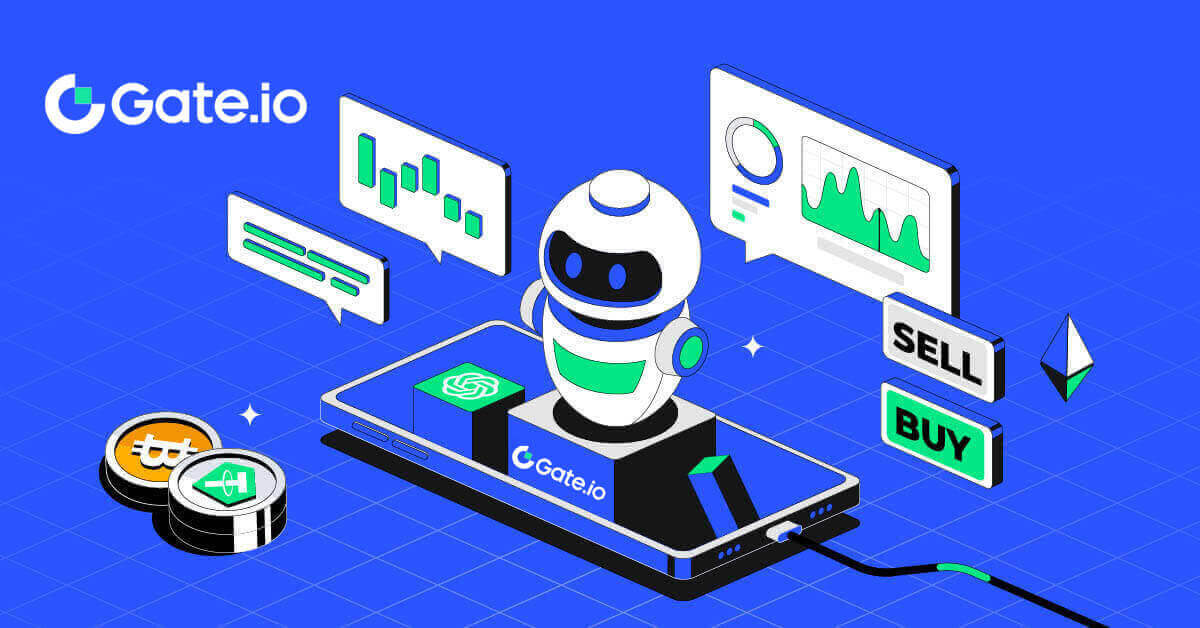
ඊමේල් හෝ දුරකථන අංකය සමඟ Gate.io ගිණුමක් විවෘත කරන්නේ කෙසේද?
1. Gate.io වෙබ් අඩවියට ගොස් [Sign Up] මත ක්ලික් කරන්න . 2. [ඊමේල්] හෝ [දුරකථන අංකය]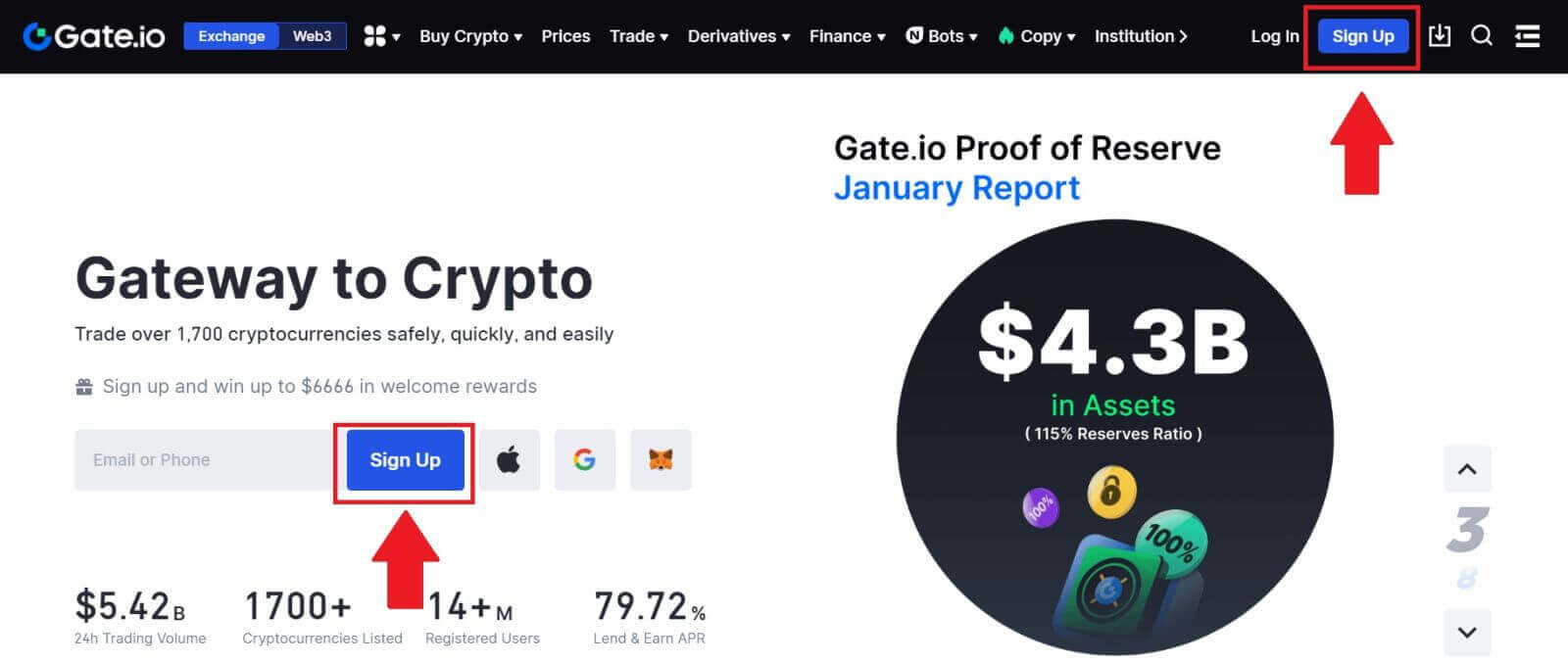
තෝරන්න සහ ඔබේ ඊමේල් ලිපිනය හෝ දුරකථන අංකය ඇතුළත් කරන්න. ඉන්පසුව, ඔබගේ ගිණුම සඳහා ආරක්ෂිත මුරපදයක් සාදන්න. ඔබගේ [රට/පදිංච් කලාපය] තෝරන්න , කොටුව මත ලකුණු කර, [ලියාපදිංචි වන්න] මත ක්ලික් කරන්න. 3. සත්යාපන කවුළුවක් උත්පතන වී සත්යාපන කේතය පුරවන්න. ඔබගේ විද්යුත් තැපෑලෙන් හෝ දුරකථනයෙන් ඔබට ඉලක්කම් 6ක සත්යාපන කේතයක් ලැබෙනු ඇත. ඉන්පසු, [තහවුරු කරන්න] බොත්තම ක්ලික් කරන්න . 4. සුභ පැතුම්! ඔබ ඊමේල් හෝ දුරකථන අංකය හරහා Gate.io ගිණුමක් සාර්ථකව සාදා ඇත.
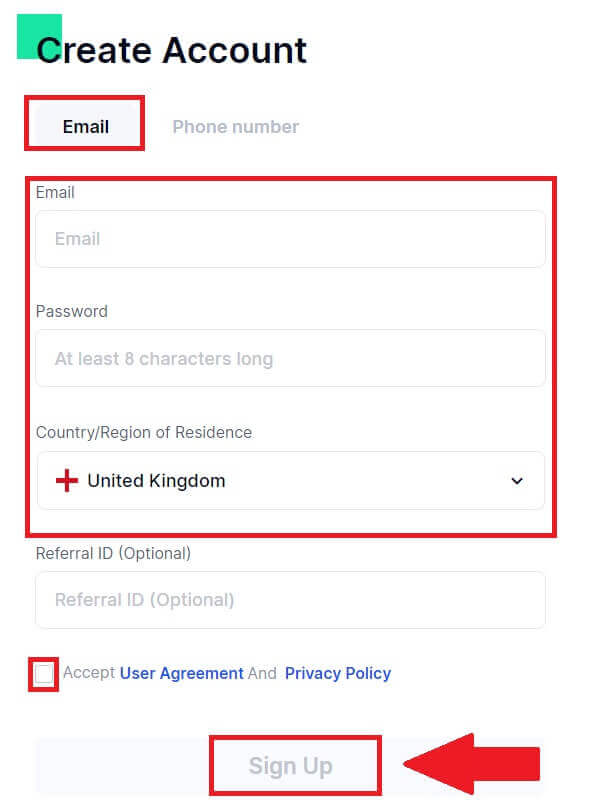
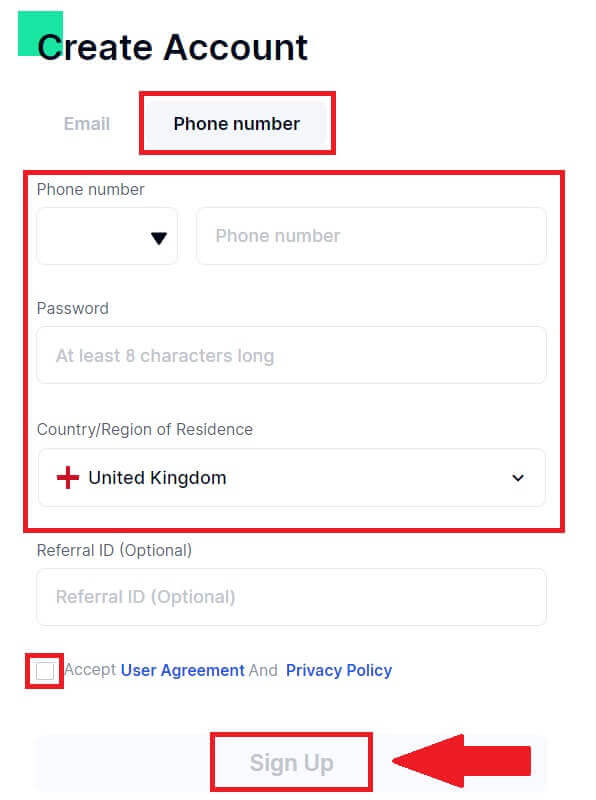
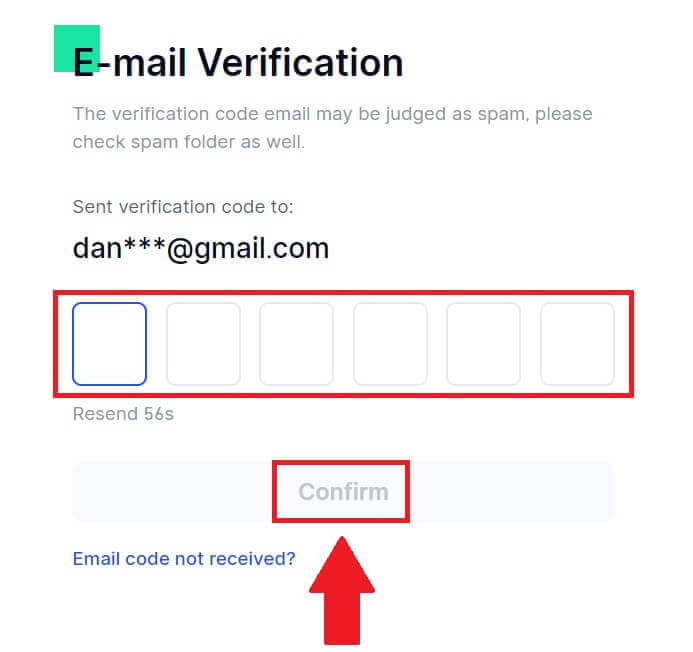
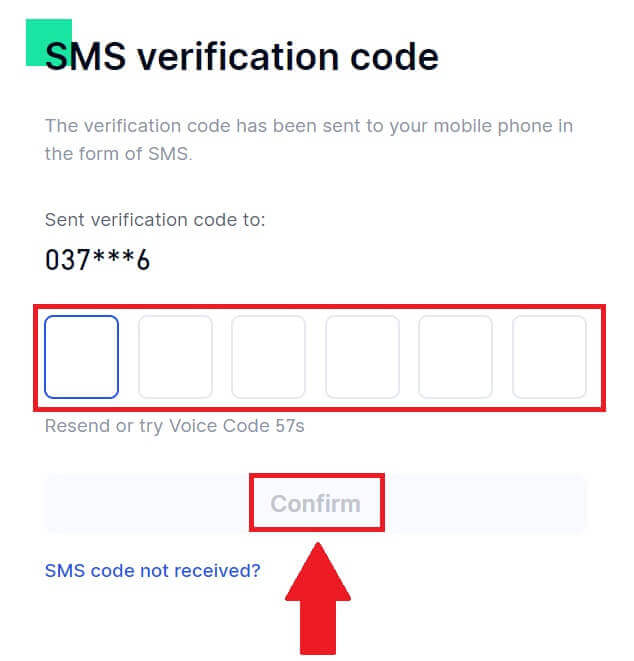
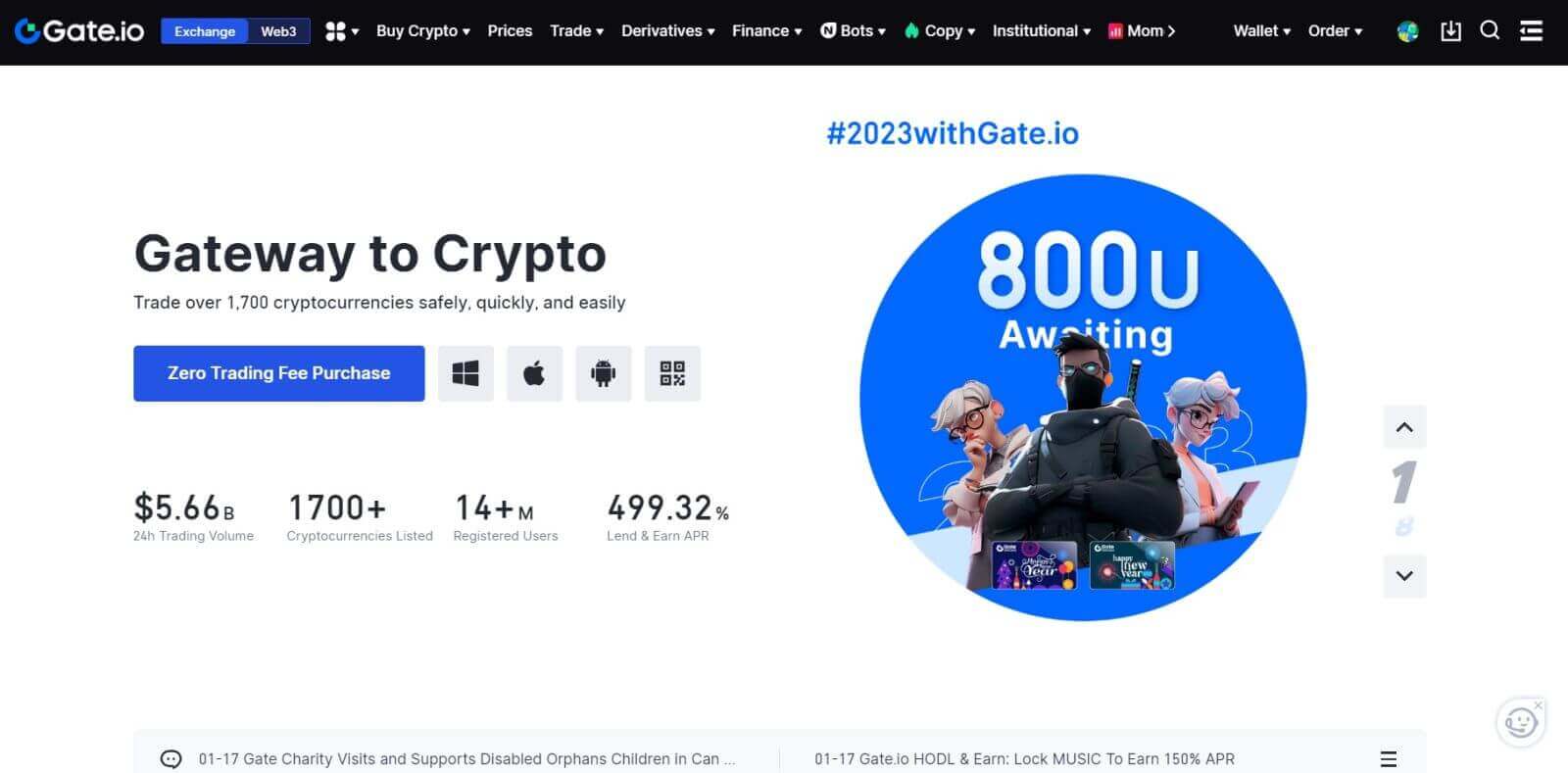
Google සමඟ Gate.io ගිණුමක් විවෘත කරන්නේ කෙසේද?
1. Gate.io වෙබ් අඩවියට ගොස් [Sign Up] මත ක්ලික් කරන්න .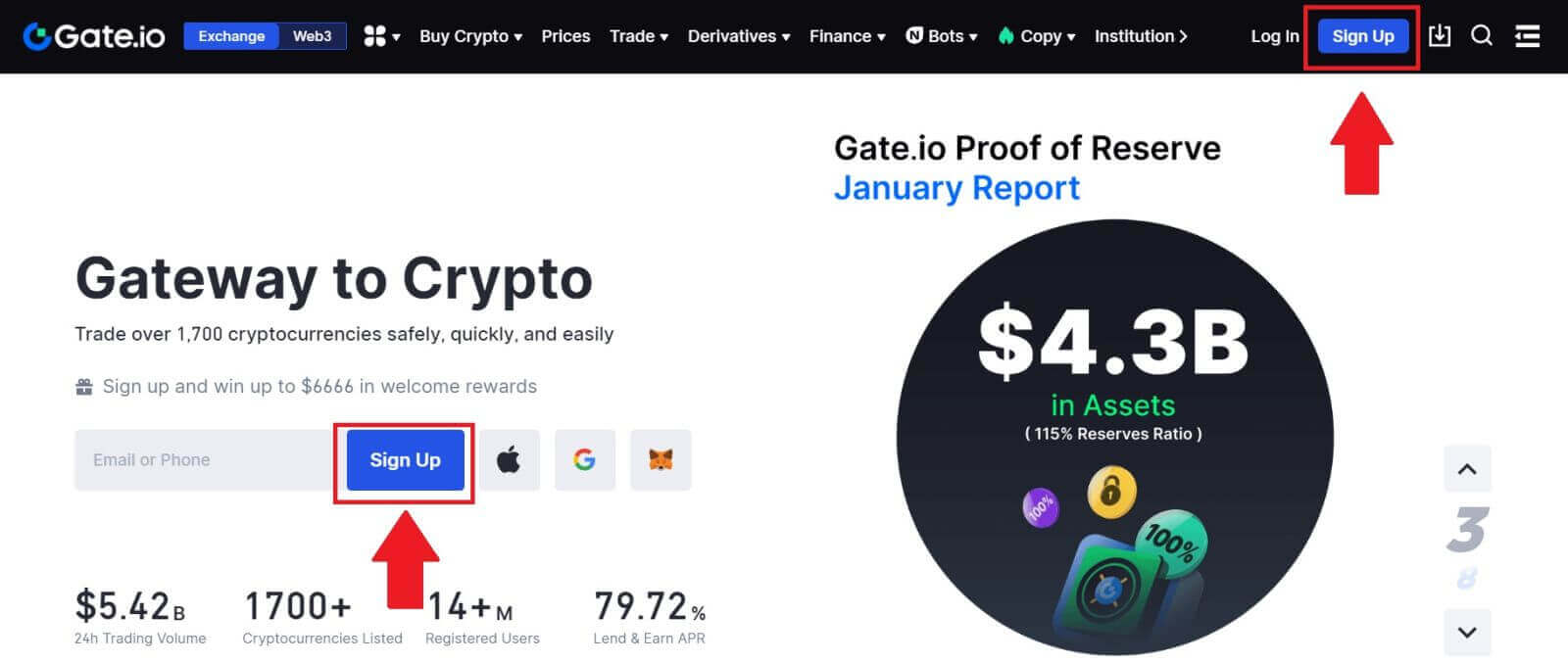
2. ලියාපදිංචි වීමේ පිටුවේ පහළට අනුචලනය කර [Google] බොත්තම ක්ලික් කරන්න.
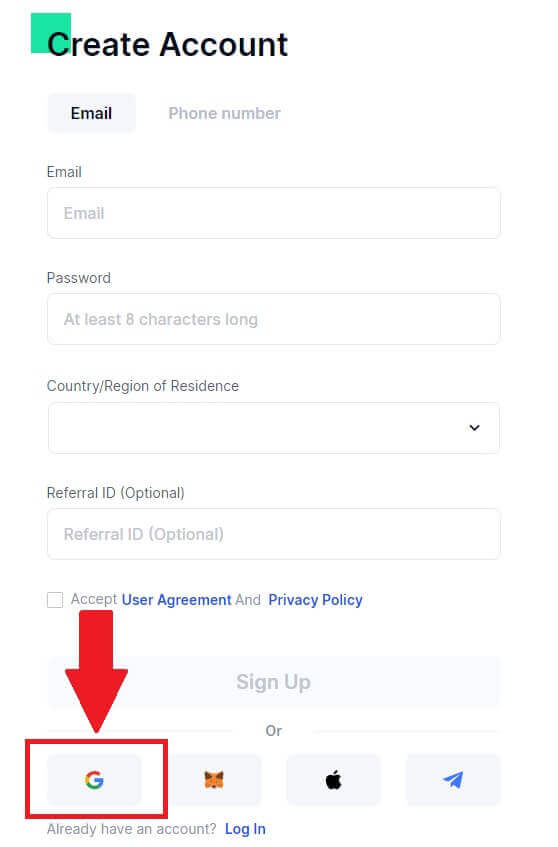
3. පුරනය වීමේ කවුළුවක් විවෘත වනු ඇත, එහිදී ඔබට ඔබගේ විද්යුත් තැපැල් ලිපිනය හෝ දුරකථනය ඇතුළත් කර [ඊළඟ] මත ක්ලික් කරන්න.
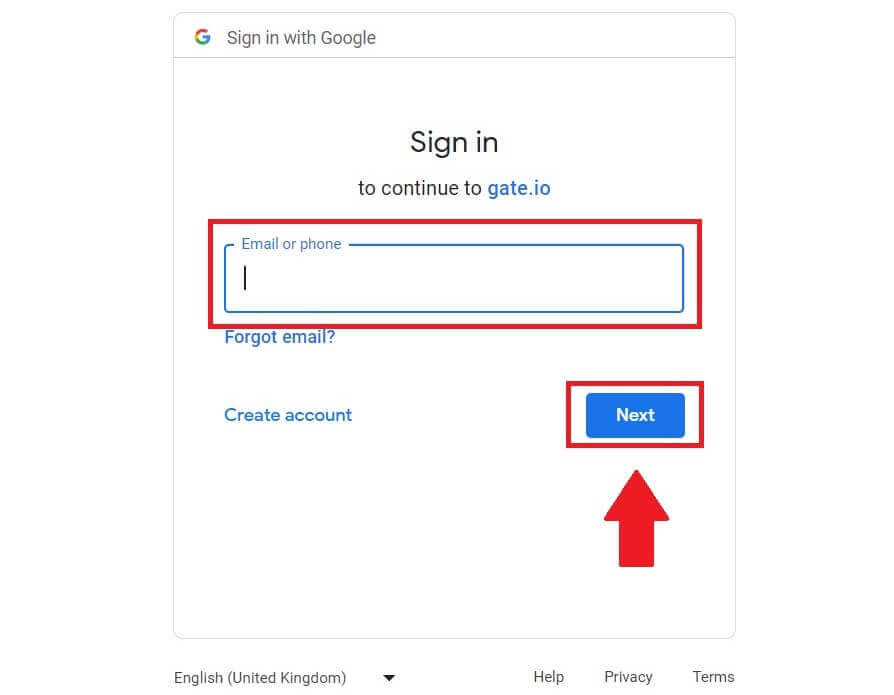
4. ඉන්පසු ඔබගේ Google ගිණුම සඳහා මුරපදය ඇතුළත් කර [Next] ක්ලික් කරන්න.
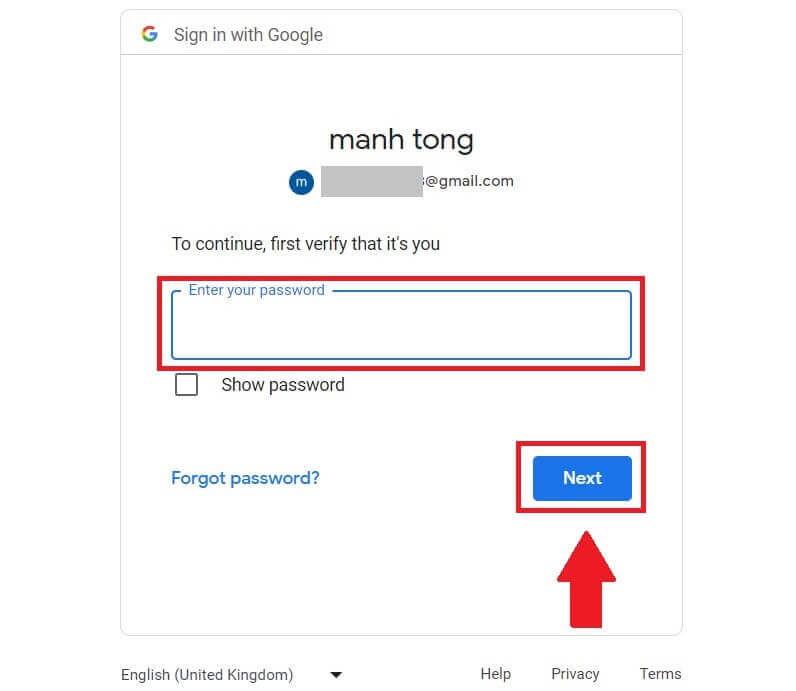
5. ඔබගේ Google ගිණුමෙන් පුරනය වීම තහවුරු කිරීමට [Continue] මත ක්ලික් කරන්න.
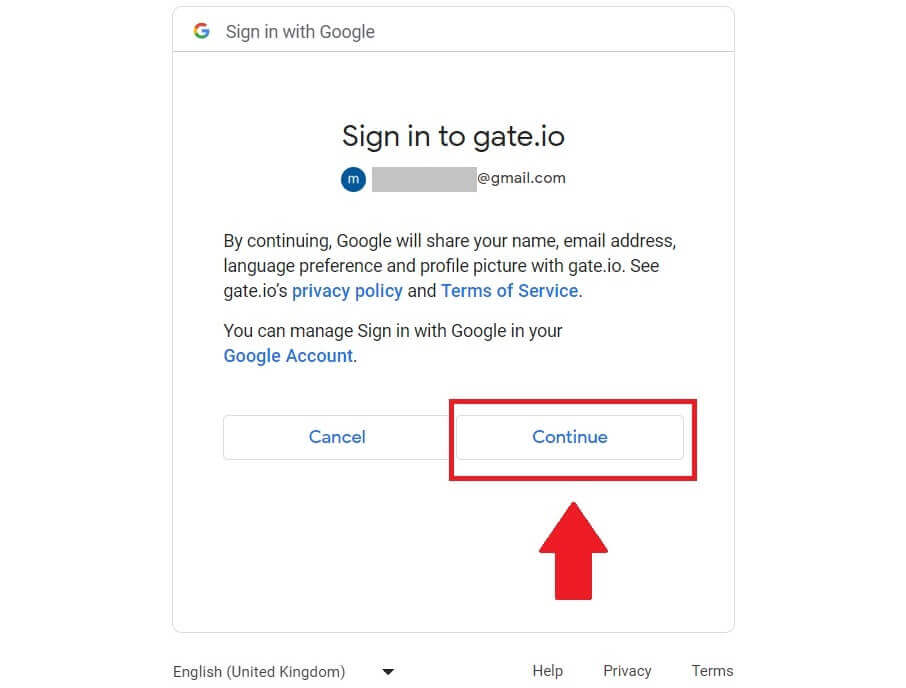
6. නව ගිණුමක් සෑදීමට ඔබේ තොරතුරු පුරවන්න. කොටුව මත ලකුණු කරන්න, ඉන්පසු [Sign Up] ක්ලික් කරන්න.
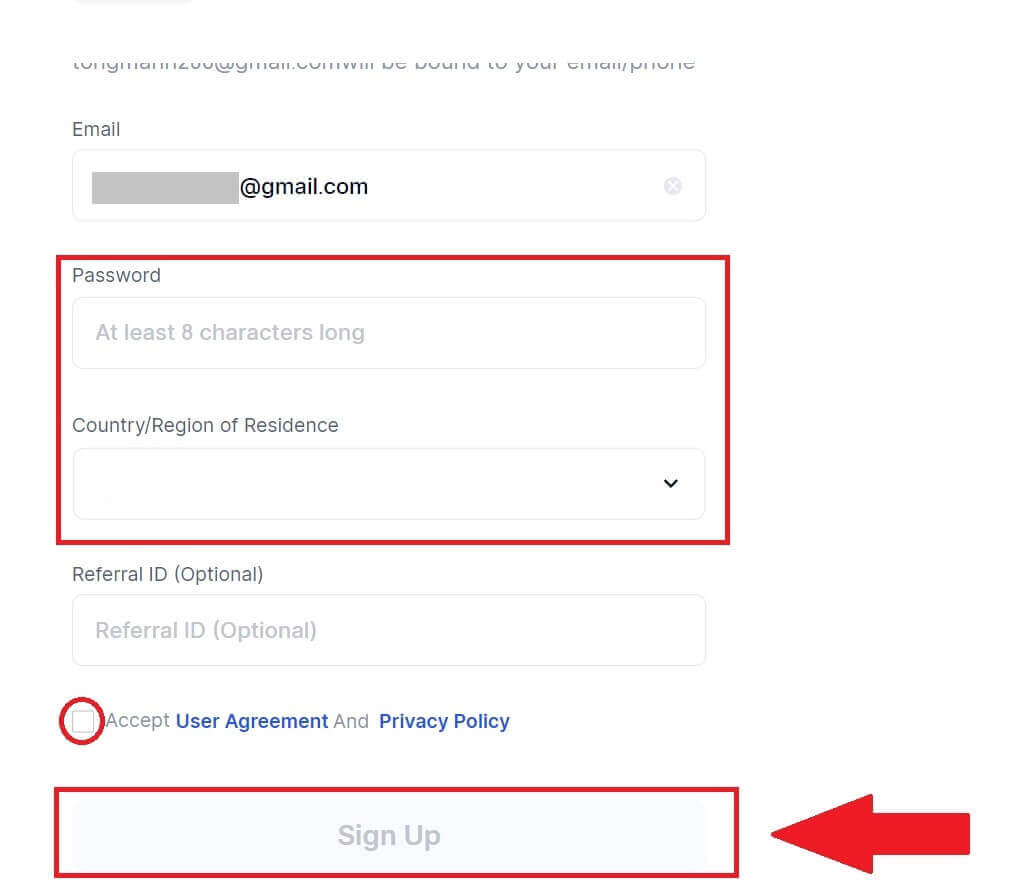
7. සත්යාපන ක්රියාවලිය සම්පූර්ණ කරන්න. ඔබගේ විද්යුත් තැපෑලෙන් ඔබට ඉලක්කම් 6ක සත්යාපන කේතයක් ලැබෙනු ඇත. කේතය ඇතුළත් කර [තහවුරු කරන්න] ක්ලික් කරන්න.
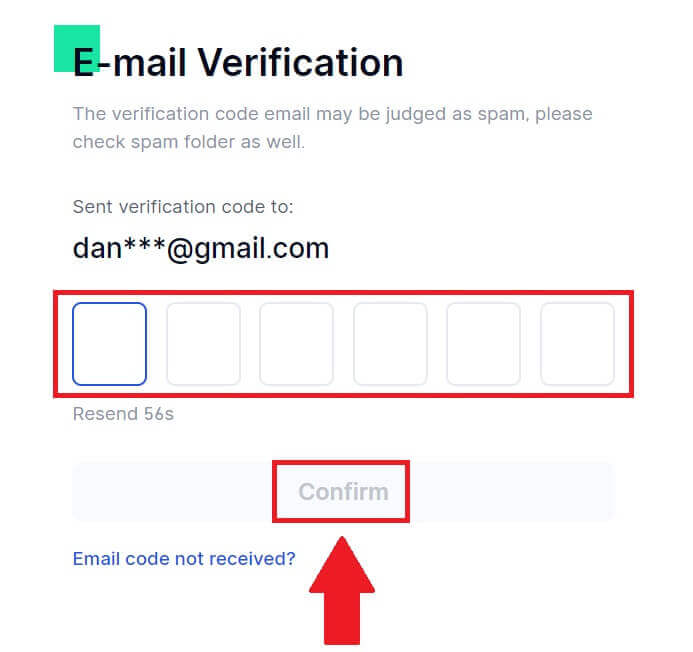
8. සුභ පැතුම්! ඔබ Goggle හරහා Gate.io ගිණුමක් සාර්ථකව සාදා ඇත.
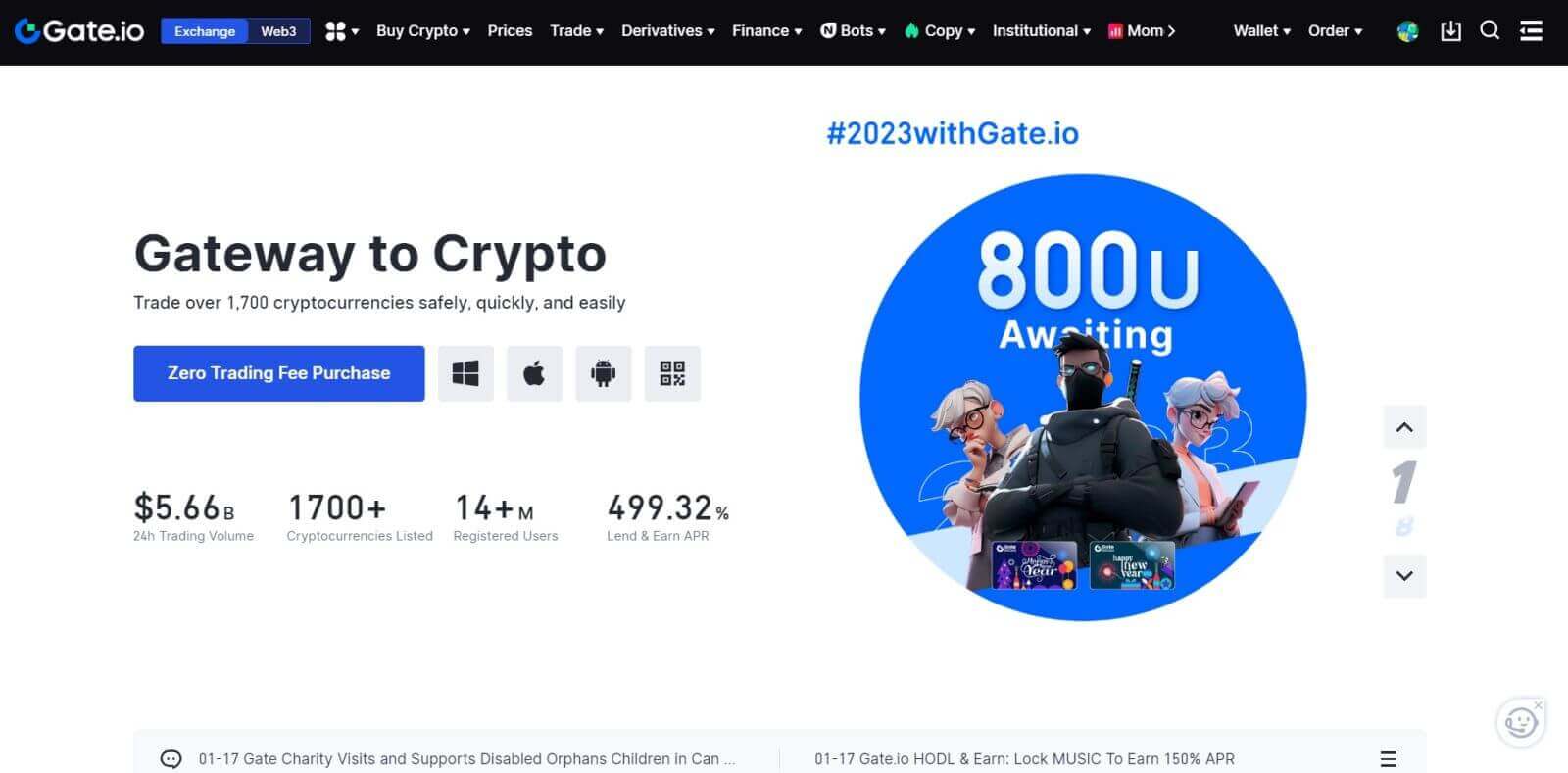
MetaMask සමඟ Gate.io ගිණුමක් විවෘත කරන්නේ කෙසේද?
MetaMask හරහා Gate.io හි ගිණුමක් ලියාපදිංචි කිරීමට පෙර, ඔබ ඔබේ බ්රවුසරයේ MetaMask දිගුව ස්ථාපනය කර තිබිය යුතුය.1. Gate.io වෙබ් අඩවියට ගොස් [Sign Up] මත ක්ලික් කරන්න . 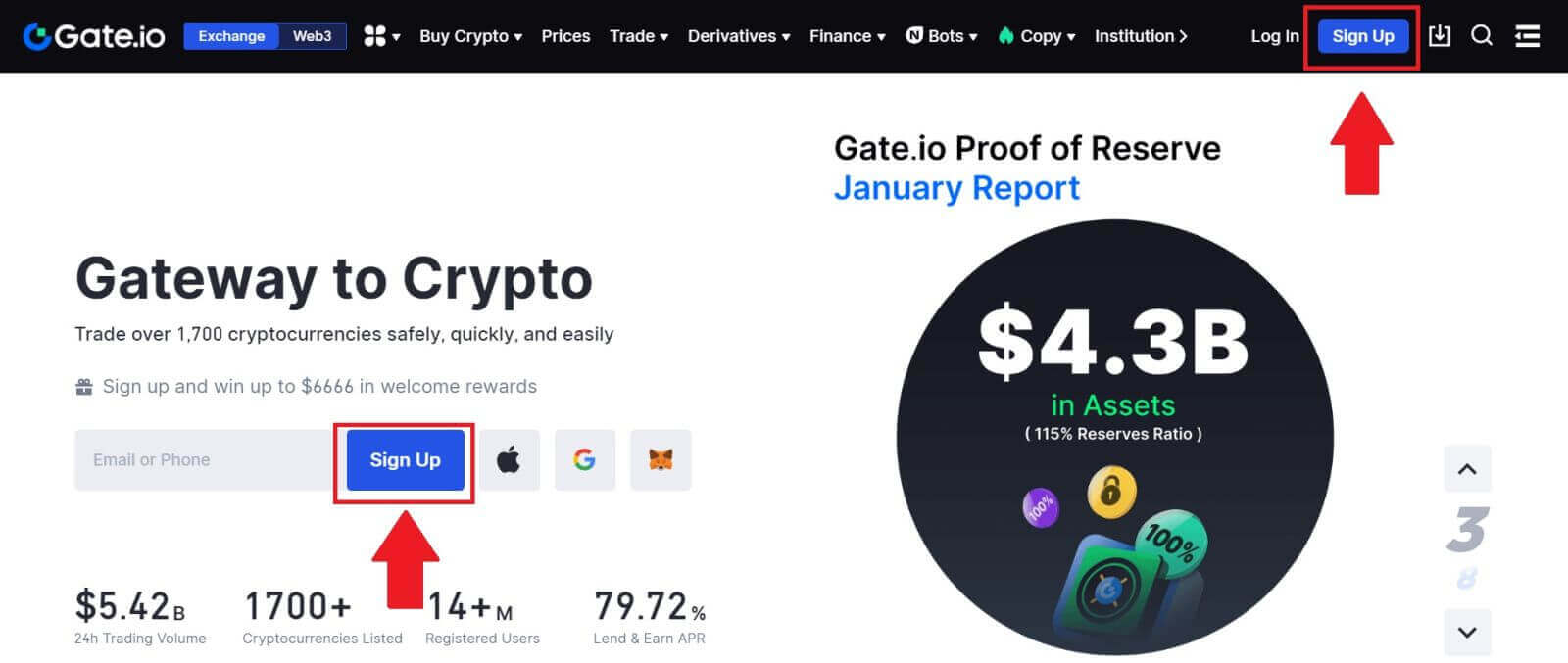
2. ලියාපදිංචි වීමේ පිටුවේ පහළට අනුචලනය කර [MetaMask] බොත්තම ක්ලික් කරන්න. 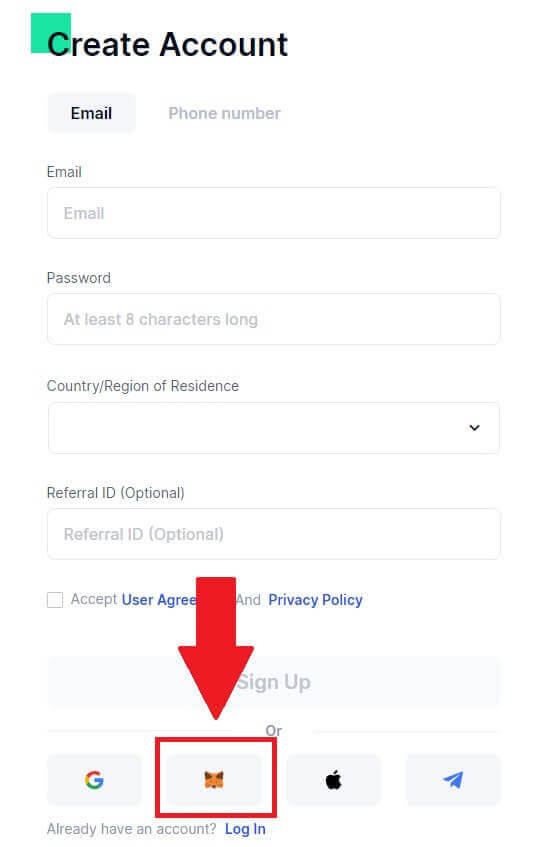 3. පුරනය වීමේ කවුළුවක් විවෘත වනු ඇත, එහිදී ඔබට MetaMask සමඟ සම්බන්ධ වීමට අවශ්ය වනු ඇත, ඔබට සම්බන්ධ වීමට අවශ්ය ඔබගේ ගිණුම තෝරා [Next] ක්ලික් කරන්න.
3. පුරනය වීමේ කවුළුවක් විවෘත වනු ඇත, එහිදී ඔබට MetaMask සමඟ සම්බන්ධ වීමට අවශ්ය වනු ඇත, ඔබට සම්බන්ධ වීමට අවශ්ය ඔබගේ ගිණුම තෝරා [Next] ක්ලික් කරන්න. 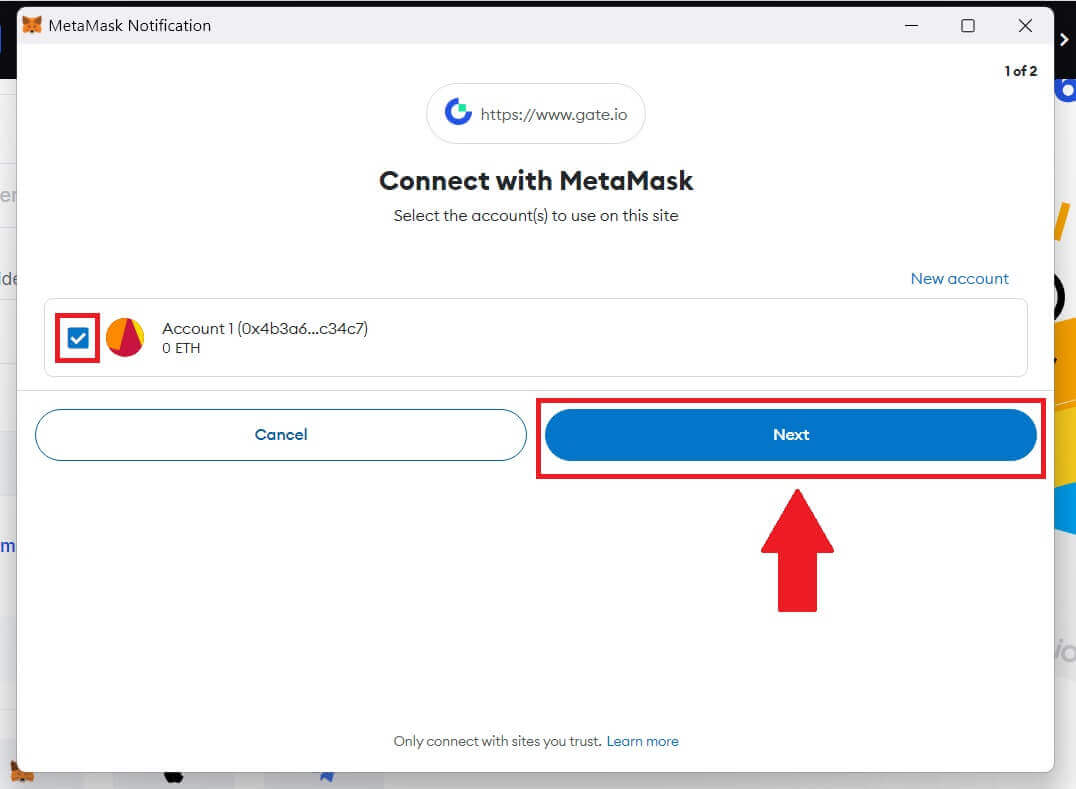 4. ඔබ තෝරාගත් ගිණුම හා සම්බන්ධ වීමට [Connect]
4. ඔබ තෝරාගත් ගිණුම හා සම්බන්ධ වීමට [Connect]
මත ක්ලික් කරන්න . 5. MetaMask අක්තපත්ර භාවිතයෙන් ලියාපදිංචි වීමට [Create New Gate Account]
මත ක්ලික් කරන්න .
6. [ඊමේල්] හෝ [දුරකථන අංකය] තෝරා ඔබේ විද්යුත් තැපැල් ලිපිනය හෝ දුරකථන අංකය ඇතුළත් කරන්න. ඉන්පසුව, ඔබගේ ගිණුම සඳහා ආරක්ෂිත මුරපදයක් සාදන්න.
ඔබගේ [රට/පදිංච් කලාපය] තෝරන්න , කොටුව මත ලකුණු කර, [ලියාපදිංචි වන්න] මත ක්ලික් කරන්න.
7. සත්යාපන කවුළුවක් මතු වී සත්යාපන කේතය පුරවන්න. ඔබගේ විද්යුත් තැපෑලෙන් හෝ දුරකථනයෙන් ඔබට ඉලක්කම් 6ක සත්යාපන කේතයක් ලැබෙනු ඇත. ඉන්පසු, [තහවුරු කරන්න] බොත්තම ක්ලික් කරන්න .
8. MetaMask [අත්සන ඉල්ලීමක්] උත්පතන වනු ඇත, ඉදිරියට යාමට [Sign] මත ක්ලික් කරන්න.
9. සුභ පැතුම්! ඔබ MetaMask හරහා Gate.io ගිණුමක් සාර්ථකව සාදා ඇත.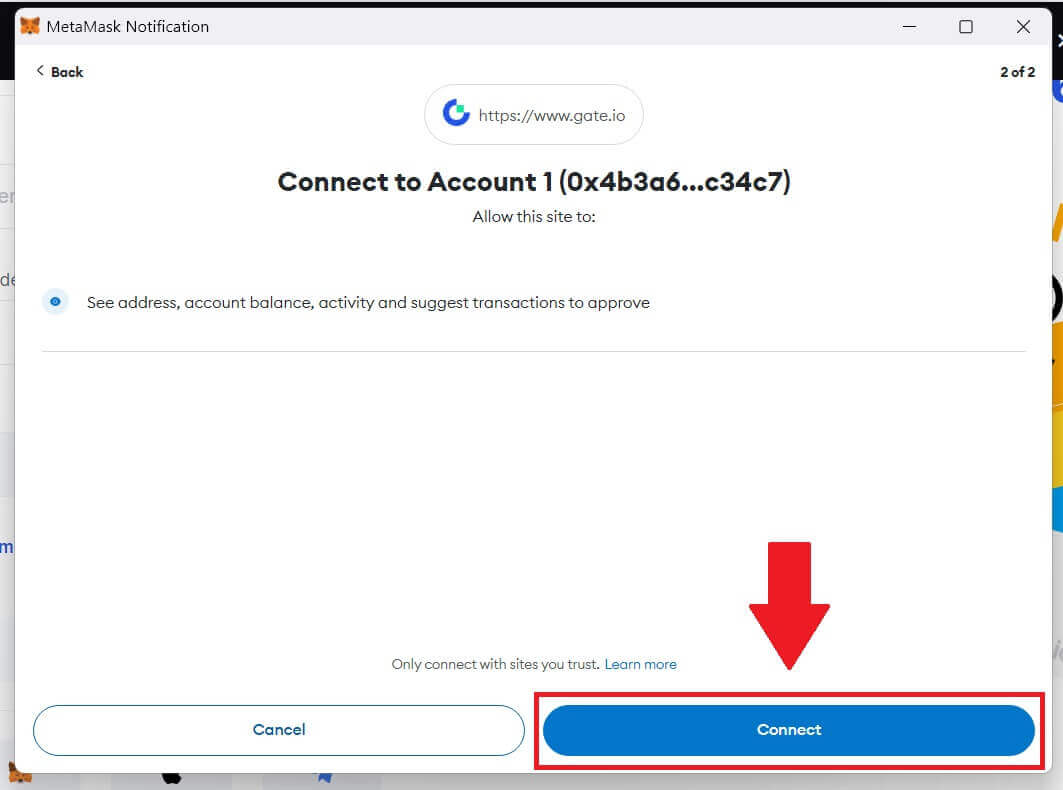
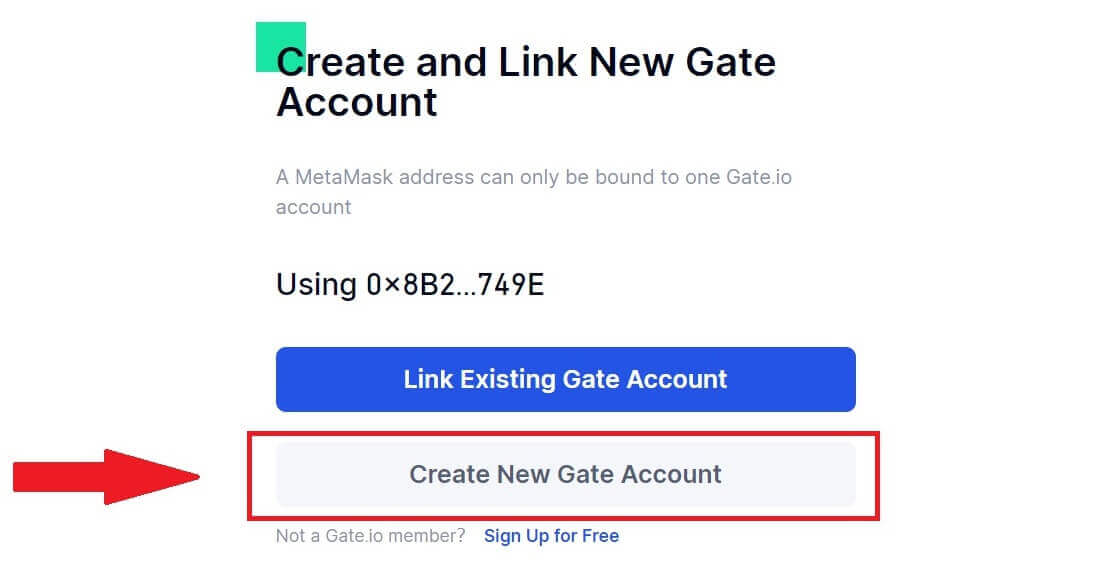
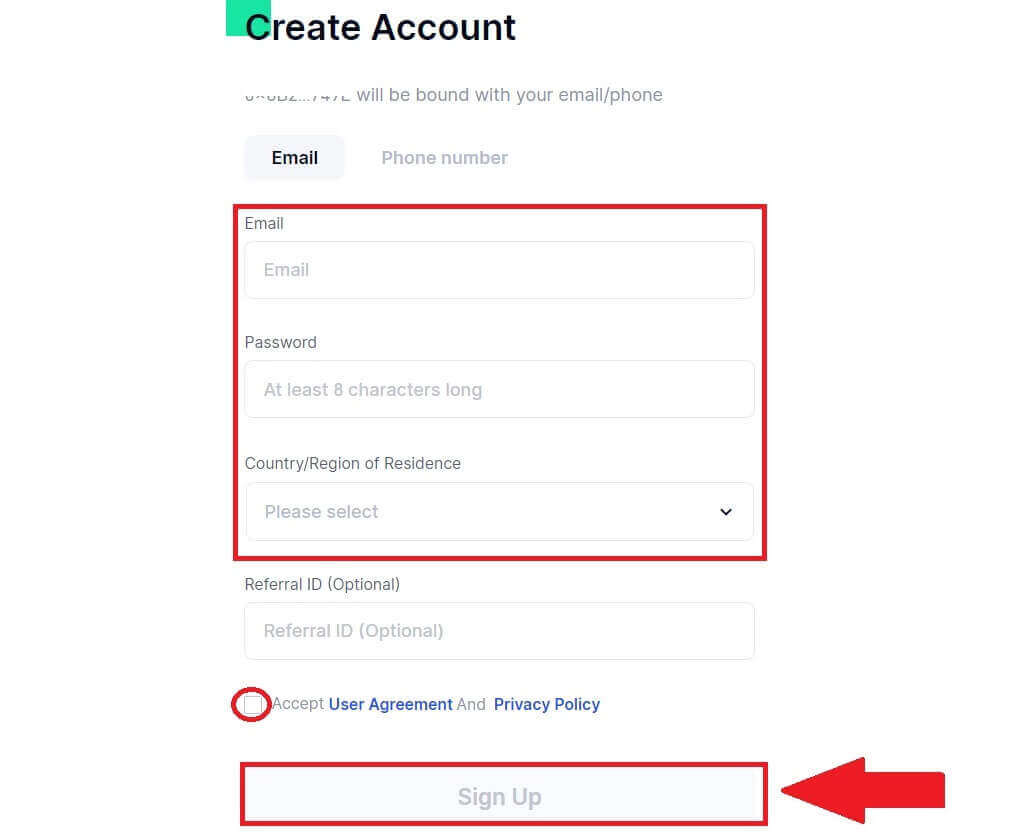
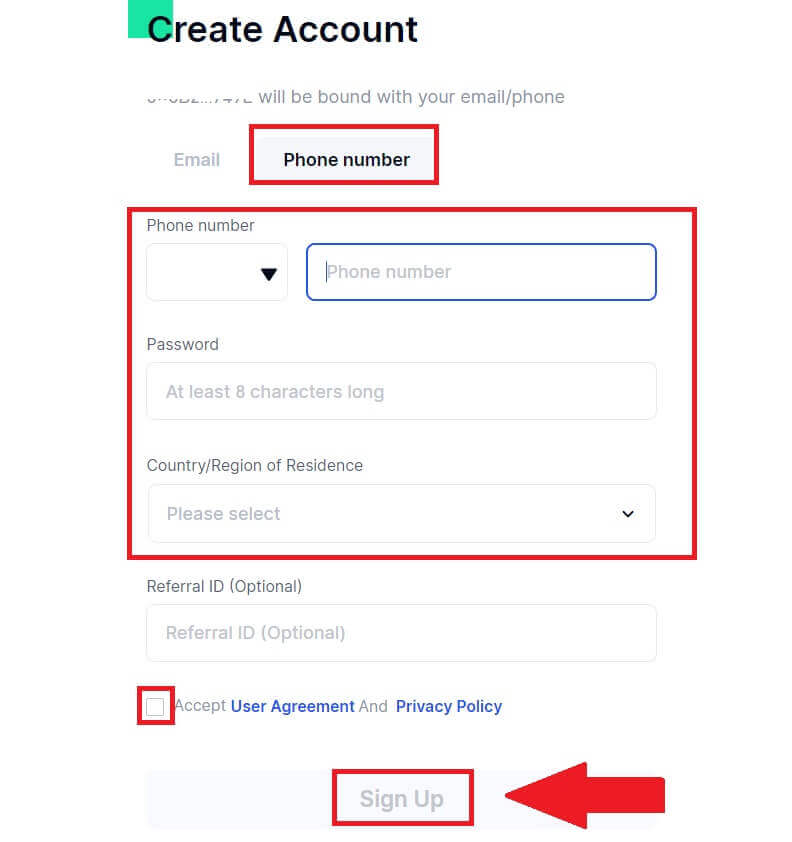
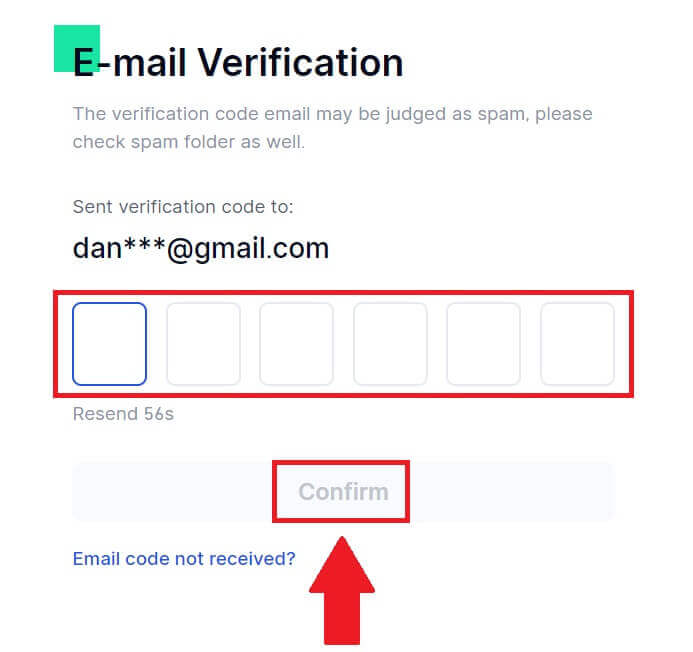
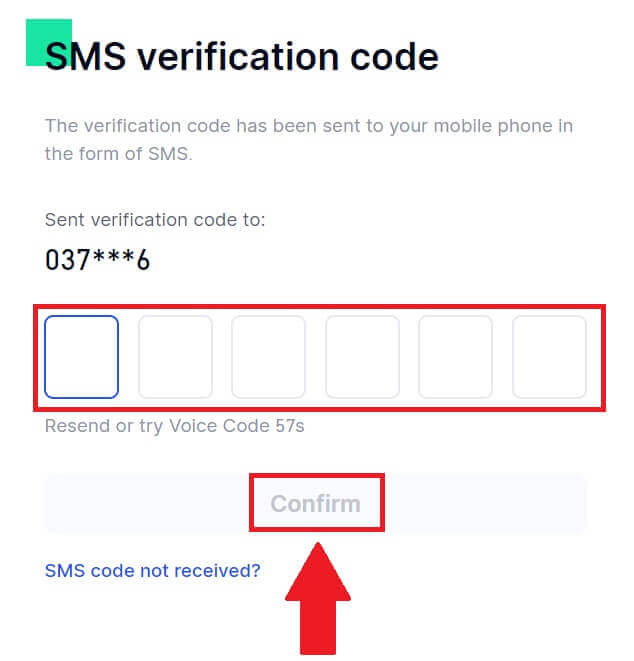
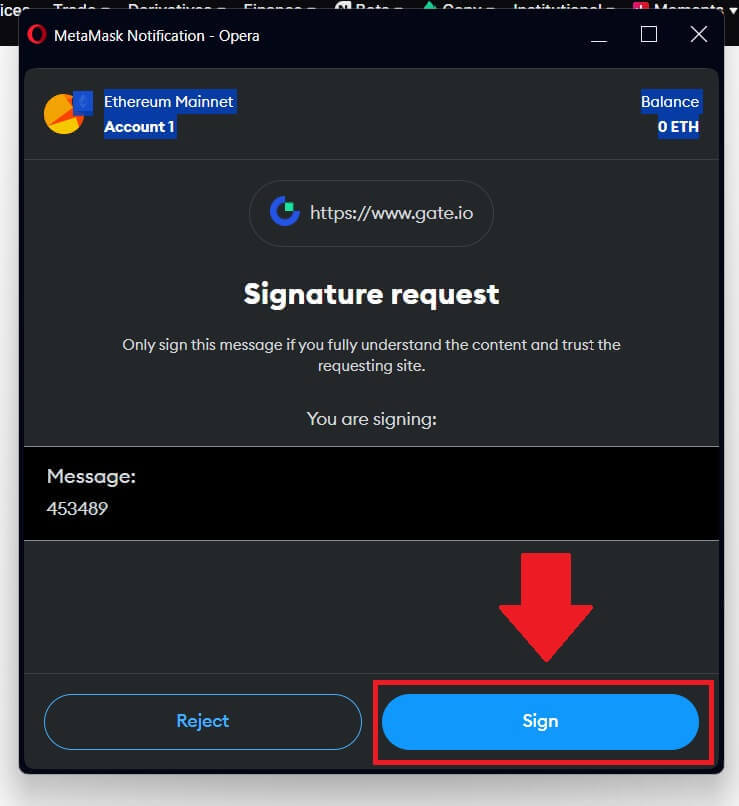
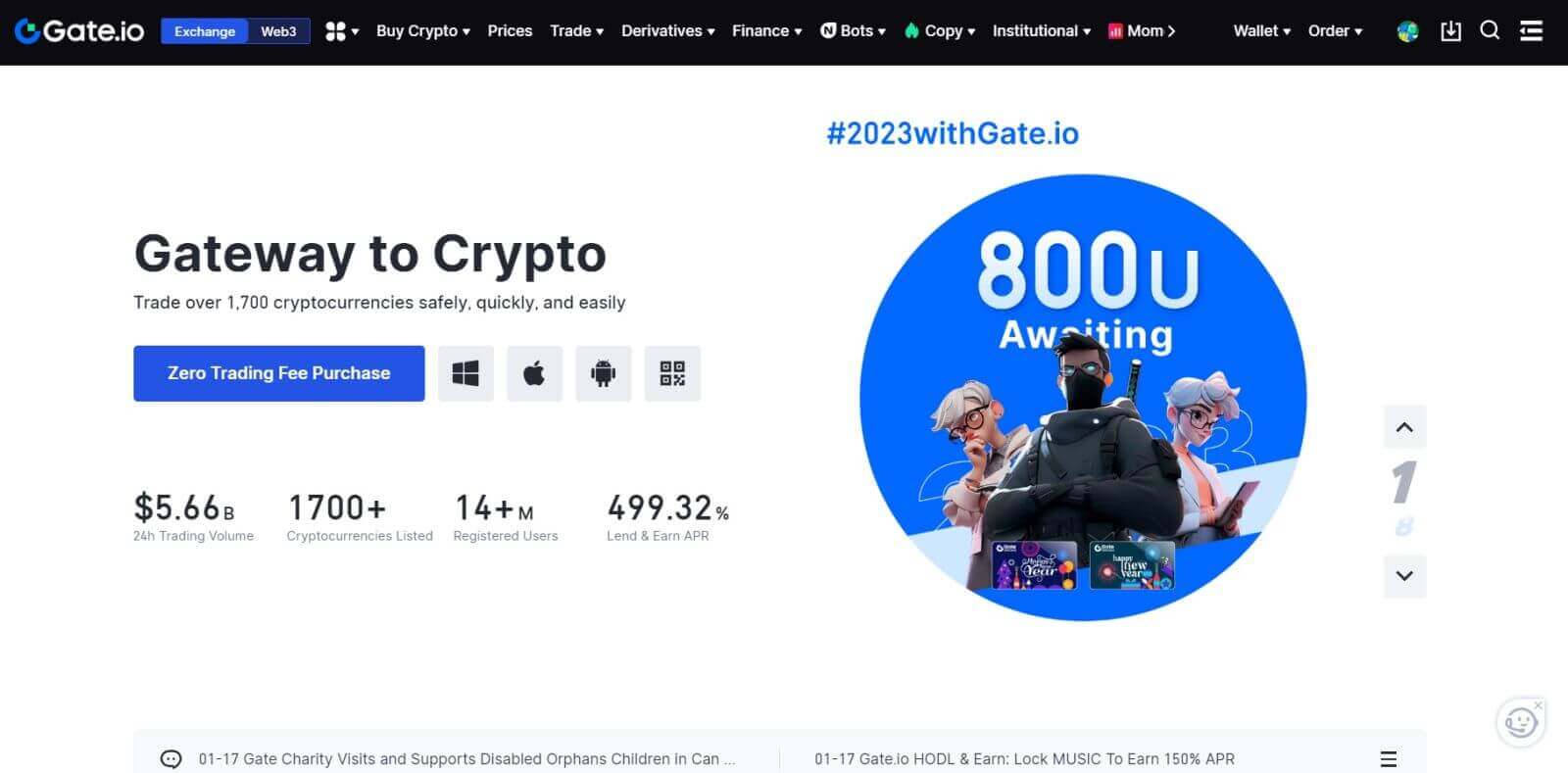
Telegram සමඟ Gate.io ගිණුමක් විවෘත කරන්නේ කෙසේද?
1. Gate.io වෙබ් අඩවියට ගොස් [Sign Up] මත ක්ලික් කරන්න . 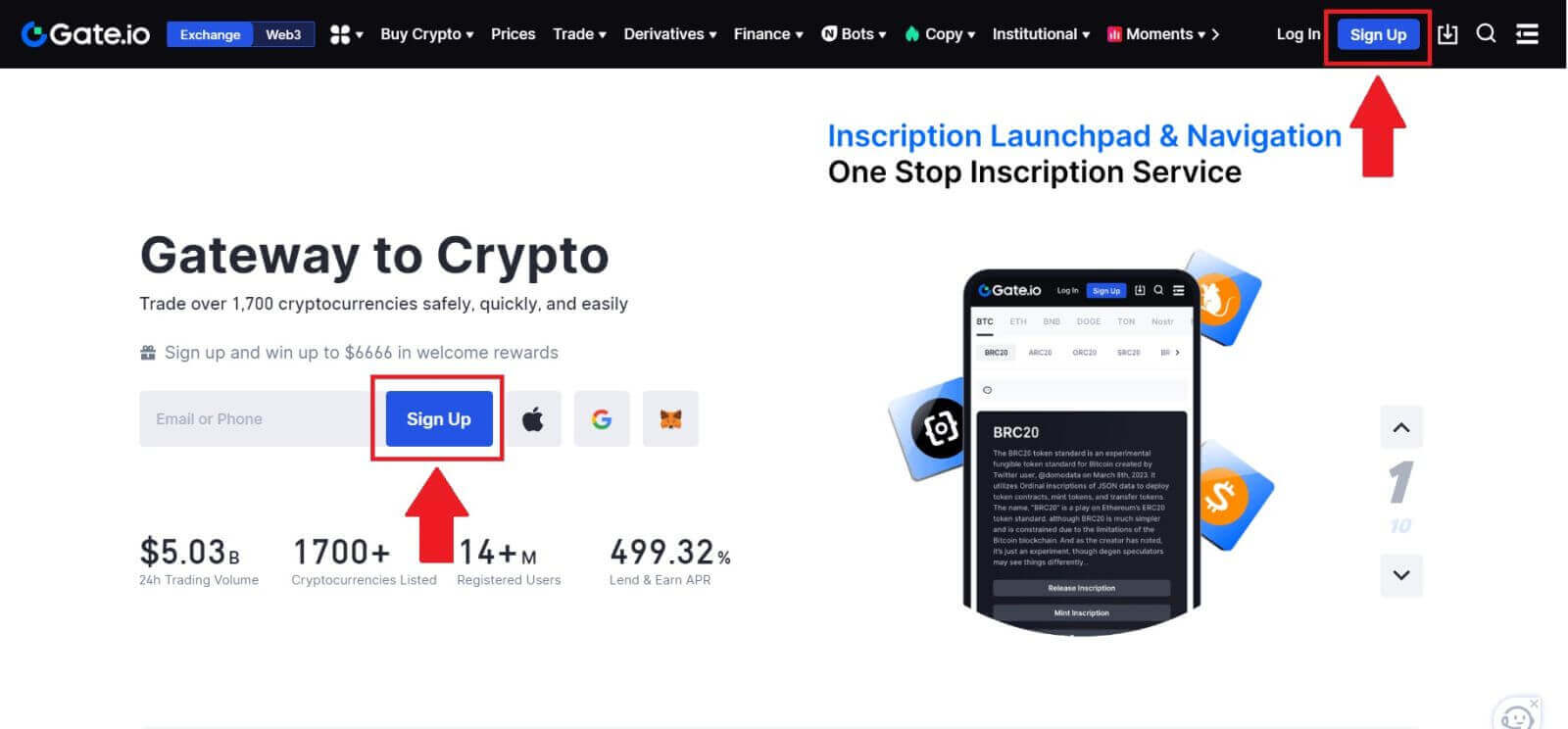
2. ලියාපදිංචි වීමේ පිටුවේ පහළට අනුචලනය කර [ටෙලිග්රාම්] බොත්තම ක්ලික් කරන්න. 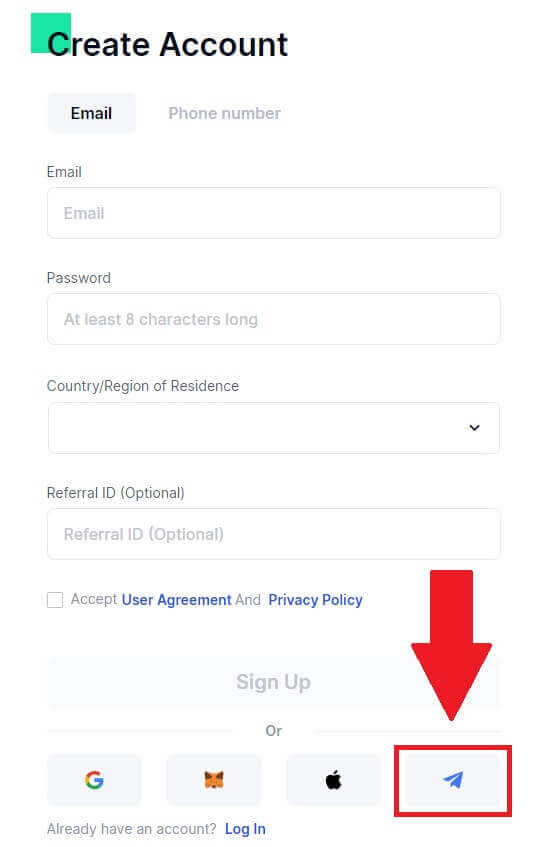
3. උත්පතන කවුළුවක් දිස්වනු ඇත, Gate.io වෙත ලියාපදිංචි වීමට ඔබගේ දුරකථන අංකය ඇතුළත් කර [NEXT] ක්ලික් කරන්න. 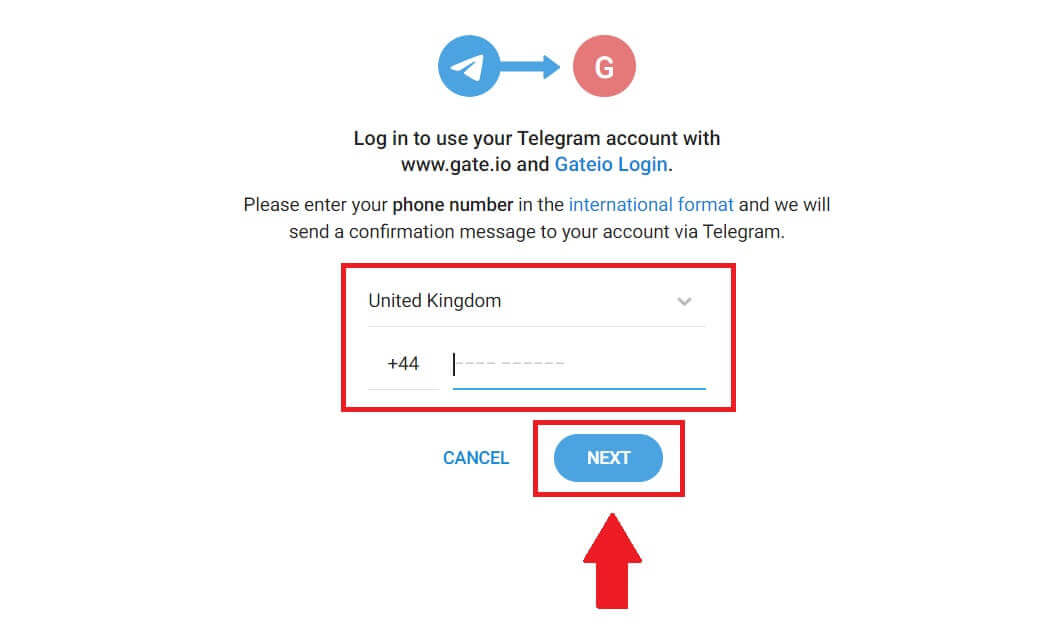
4. ඔබට Telegram යෙදුමෙන් ඉල්ලීම ලැබෙනු ඇත. එම ඉල්ලීම තහවුරු කරන්න. 5. ටෙලිග්රාම් අක්තපත්ර භාවිතයෙන් Gate.io සඳහා ලියාපදිංචි වීම දිගටම කරගෙන යාමට [පිළිගන්න]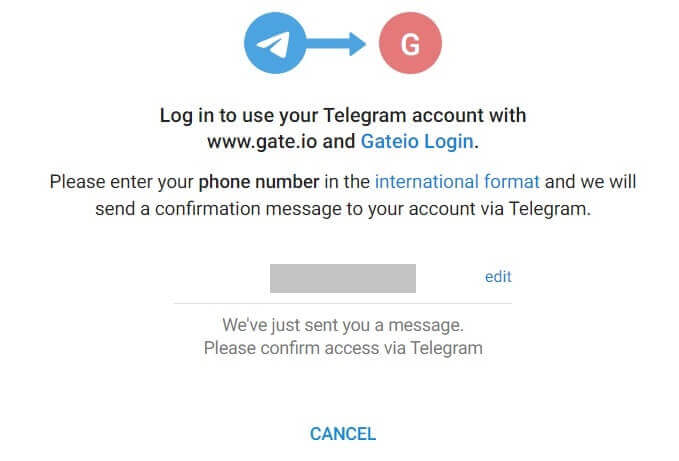
මත ක්ලික් කරන්න . 6. [ඊමේල්] හෝ [දුරකථන අංකය] තෝරා ඔබේ විද්යුත් තැපැල් ලිපිනය හෝ දුරකථන අංකය ඇතුළත් කරන්න. ඉන්පසුව, ඔබගේ ගිණුම සඳහා ආරක්ෂිත මුරපදයක් සාදන්න.
ඔබගේ [රට/පදිංච් කලාපය] තෝරන්න , කොටුව මත ලකුණු කර, [ලියාපදිංචි වන්න] මත ක්ලික් කරන්න.
7. සත්යාපන කවුළුවක් මතු වී සත්යාපන කේතය පුරවන්න. ඔබගේ විද්යුත් තැපෑලෙන් හෝ දුරකථනයෙන් ඔබට ඉලක්කම් 6ක සත්යාපන කේතයක් ලැබෙනු ඇත. ඉන්පසු, [තහවුරු කරන්න] බොත්තම ක්ලික් කරන්න . 8. සුභ පැතුම්! ඔබ Telegram හරහා Gate.io ගිණුමක් සාර්ථකව සාදා ඇත.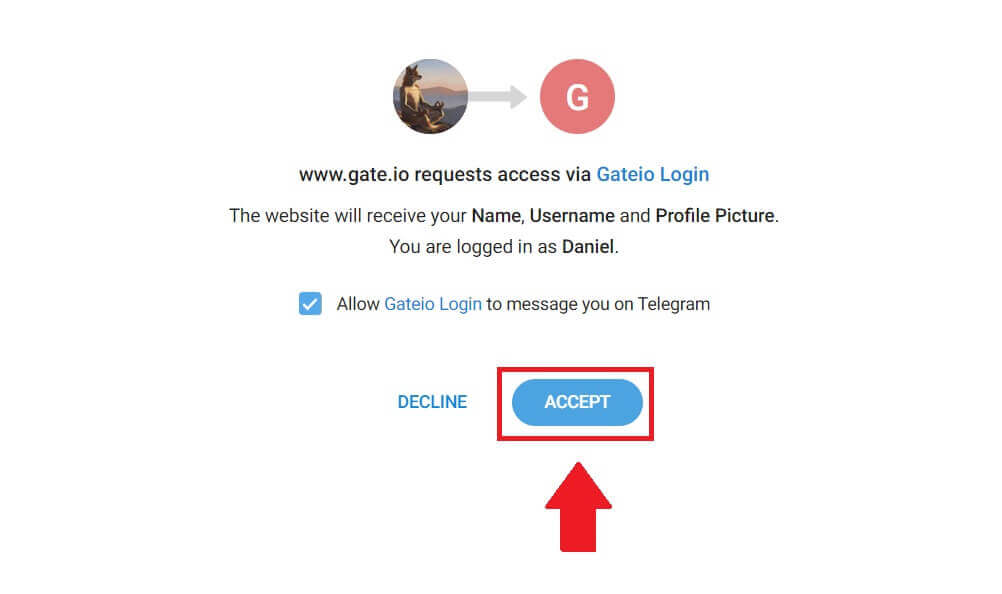
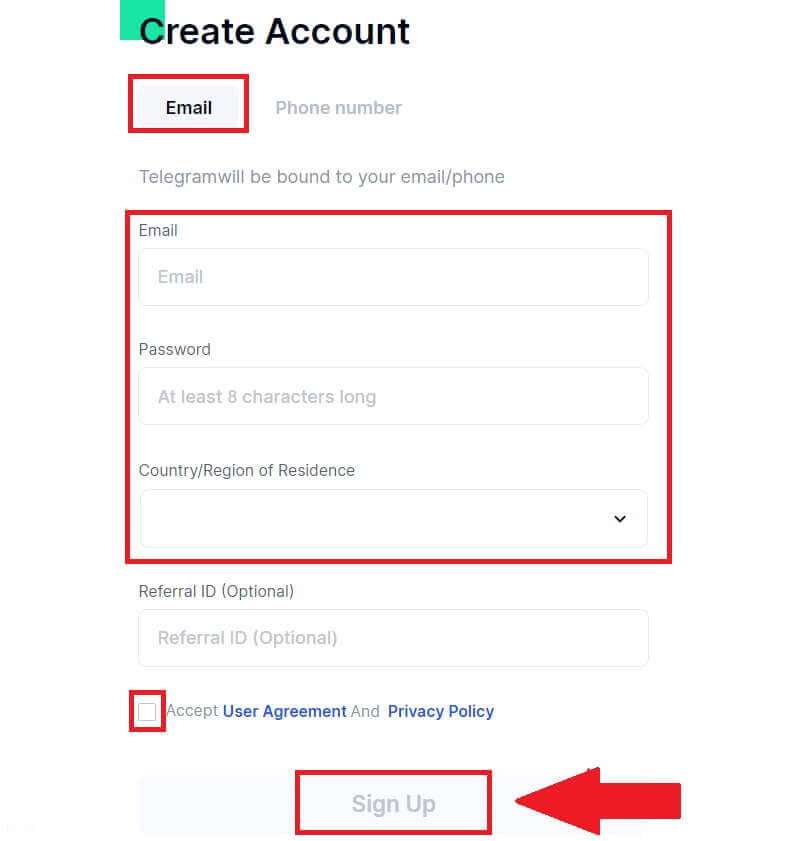
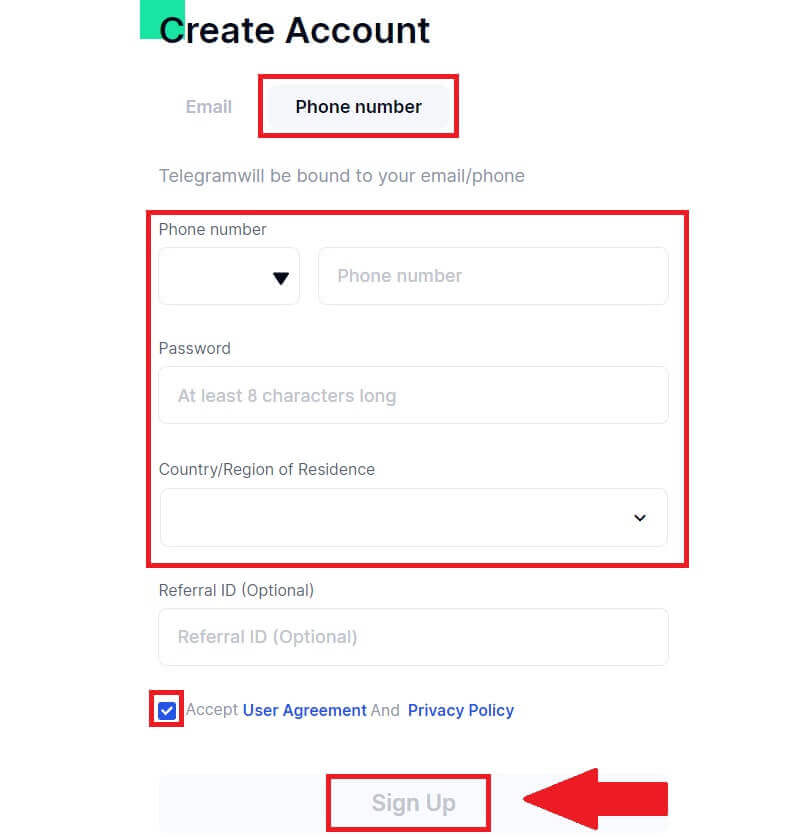
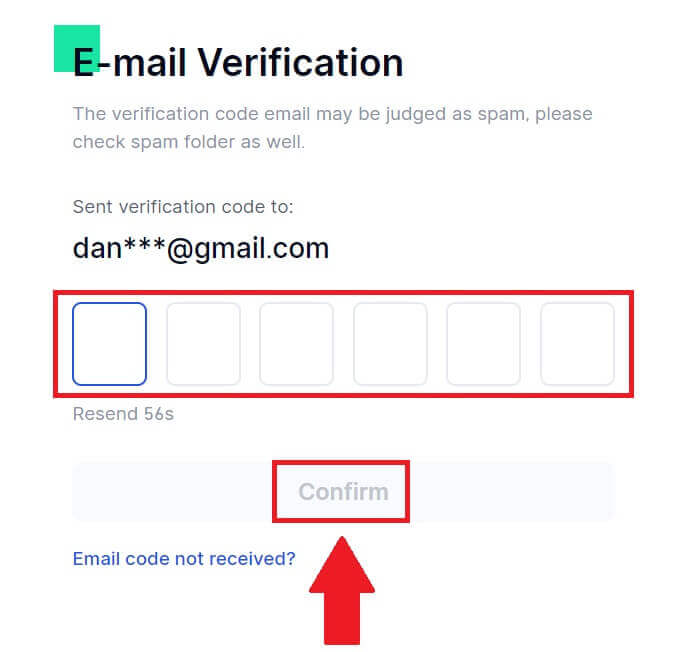
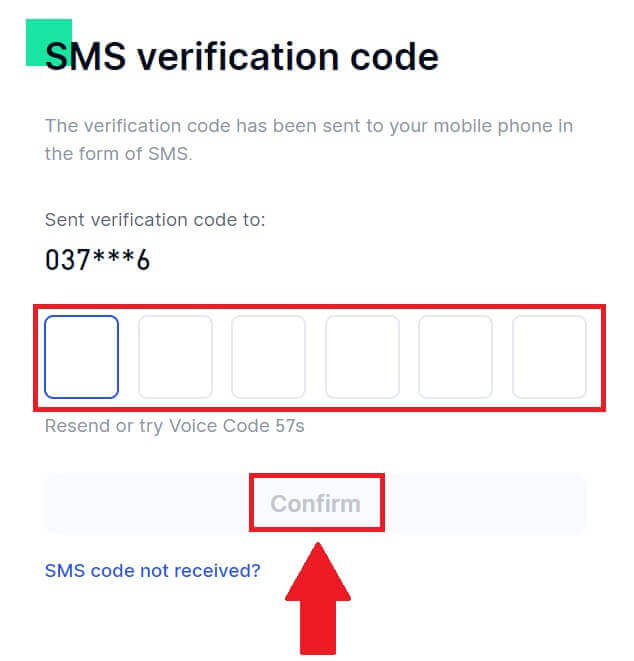
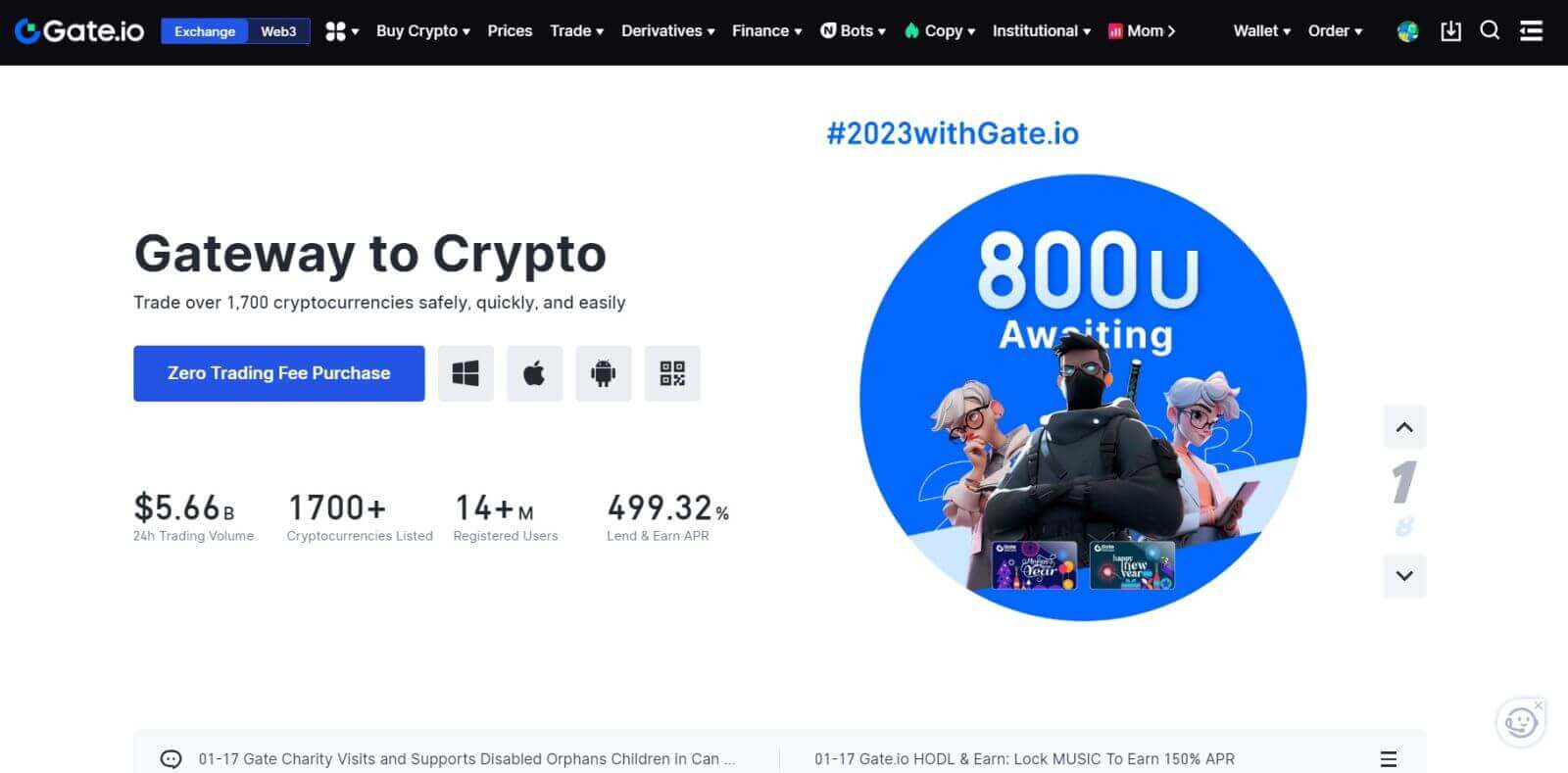
_
Gate.io යෙදුමේ Gate.io ගිණුමක් විවෘත කරන්නේ කෙසේද?
1. Google Play Store හෝ App Store හි වෙළඳාම් කිරීම සඳහා ගිණුමක් සෑදීමට ඔබ Gate.io යෙදුම ස්ථාපනය කළ යුතුය .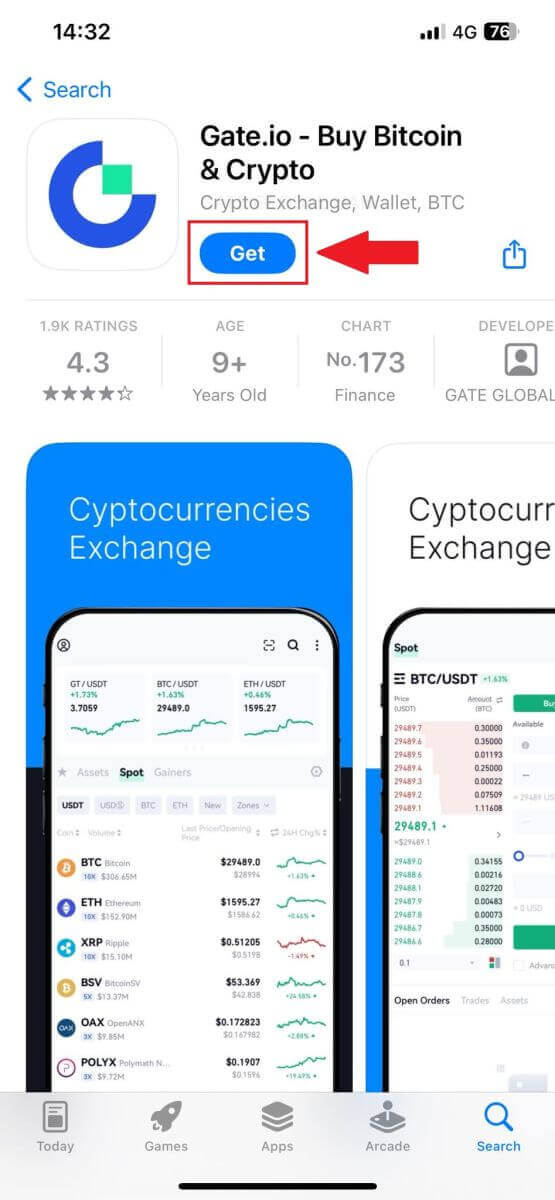
2. Gate.io යෙදුම විවෘත කර, [පැතිකඩ] නිරූපකය තට්ටු කර, [ලියාපදිංචිය] තට්ටු කරන්න . 3. [ඊමේල්] හෝ [දුරකථනය]

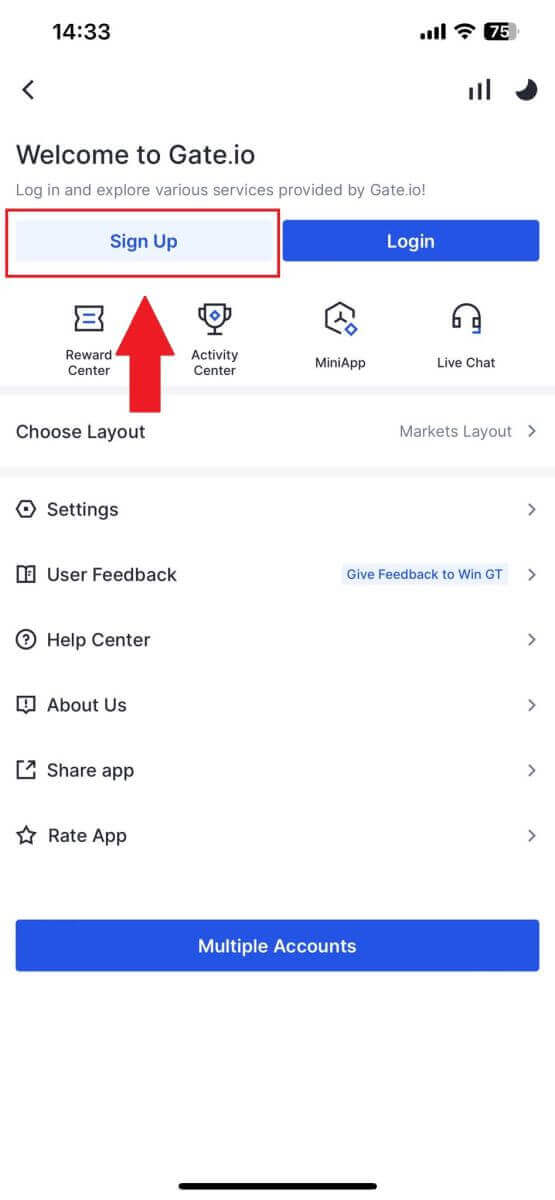
තෝරන්න සහ ඔබේ ඊමේල් ලිපිනය හෝ දුරකථන අංකය ඇතුළත් කරන්න. ඉන්පසුව, ඔබගේ ගිණුම සඳහා ආරක්ෂිත මුරපදයක් සාදන්න. ඔබගේ [රට/පදිංච් කලාපය] තෝරන්න , කොටුව මත ලකුණු කර, [ලියාපදිංචි වන්න] මත ක්ලික් කරන්න. සටහන :
- ඔබගේ මුරපදයේ එක් කැපිටල් අකුරක් සහ එක් අංකයක් ඇතුළුව අවම වශයෙන් අක්ෂර 8ක් වත් අඩංගු විය යුතුය.
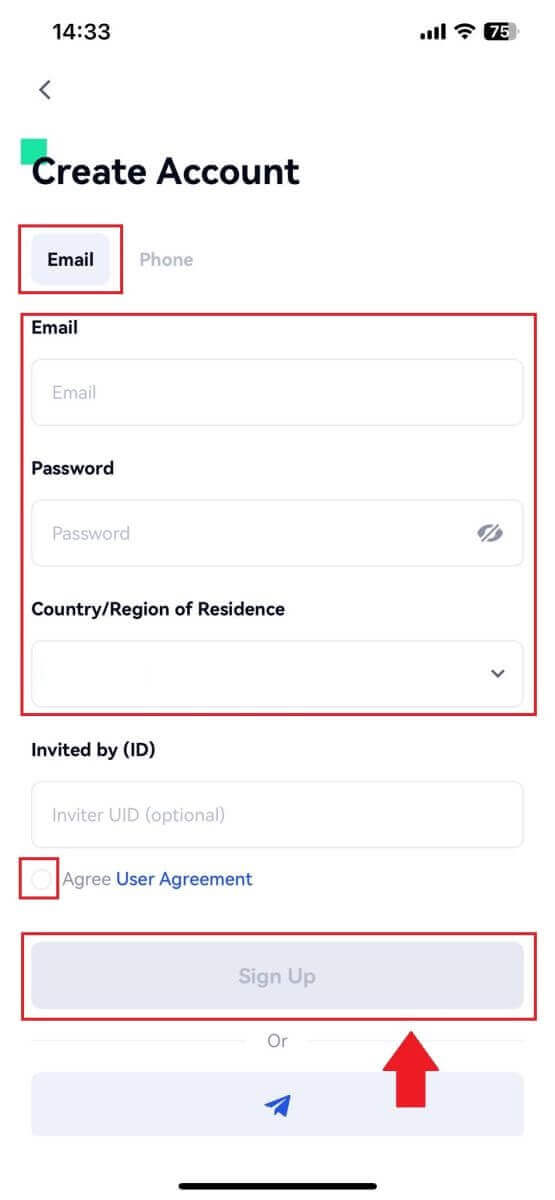
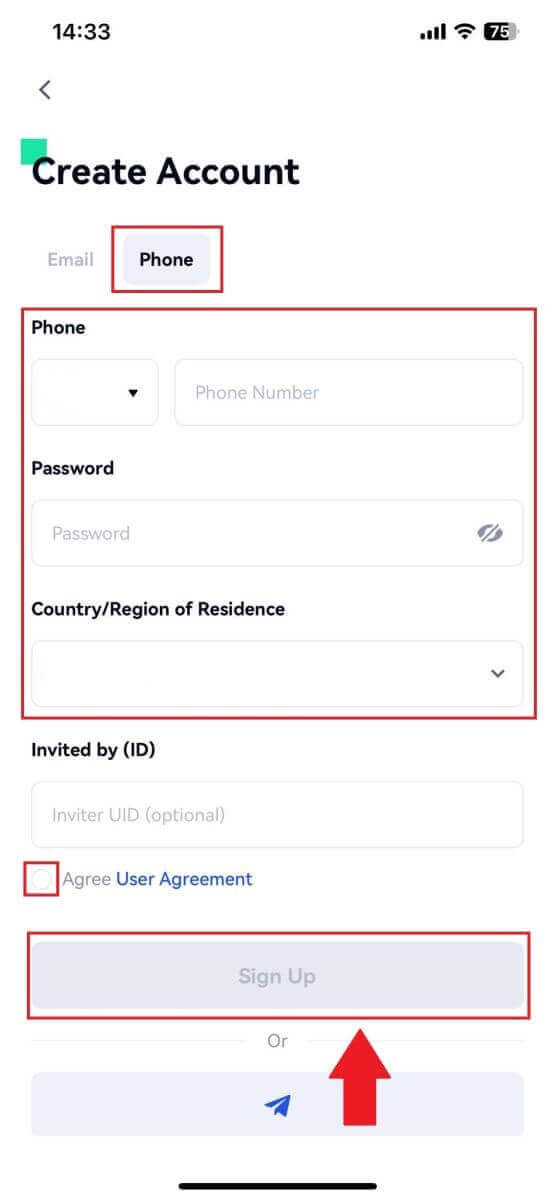
4. ඔබගේ විද්යුත් තැපෑලෙන් හෝ දුරකථනයෙන් ඔබට ඉලක්කම් 6ක සත්යාපන කේතයක් ලැබෙනු ඇත. ඉන්පසු කේතය ඇතුලත් කරන්න, [තහවුරු කරන්න] බොත්තම ක්ලික් කරන්න . 5. සුභ පැතුම්! ඔබ ඔබගේ දුරකථනයේ Gate.io ගිණුමක් සාර්ථකව සාදා ඇත. නැතහොත් ඔබට ටෙලිග්රාම් භාවිතයෙන් Gate.io යෙදුමට ලියාපදිංචි විය හැක.
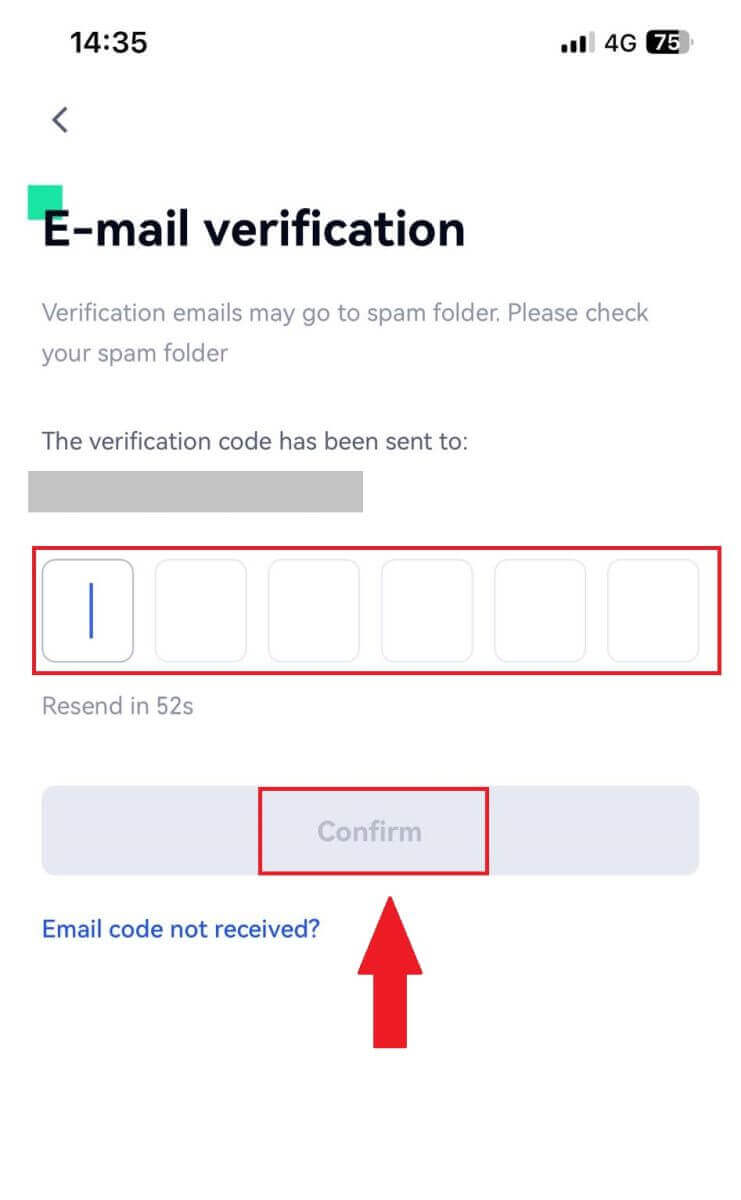
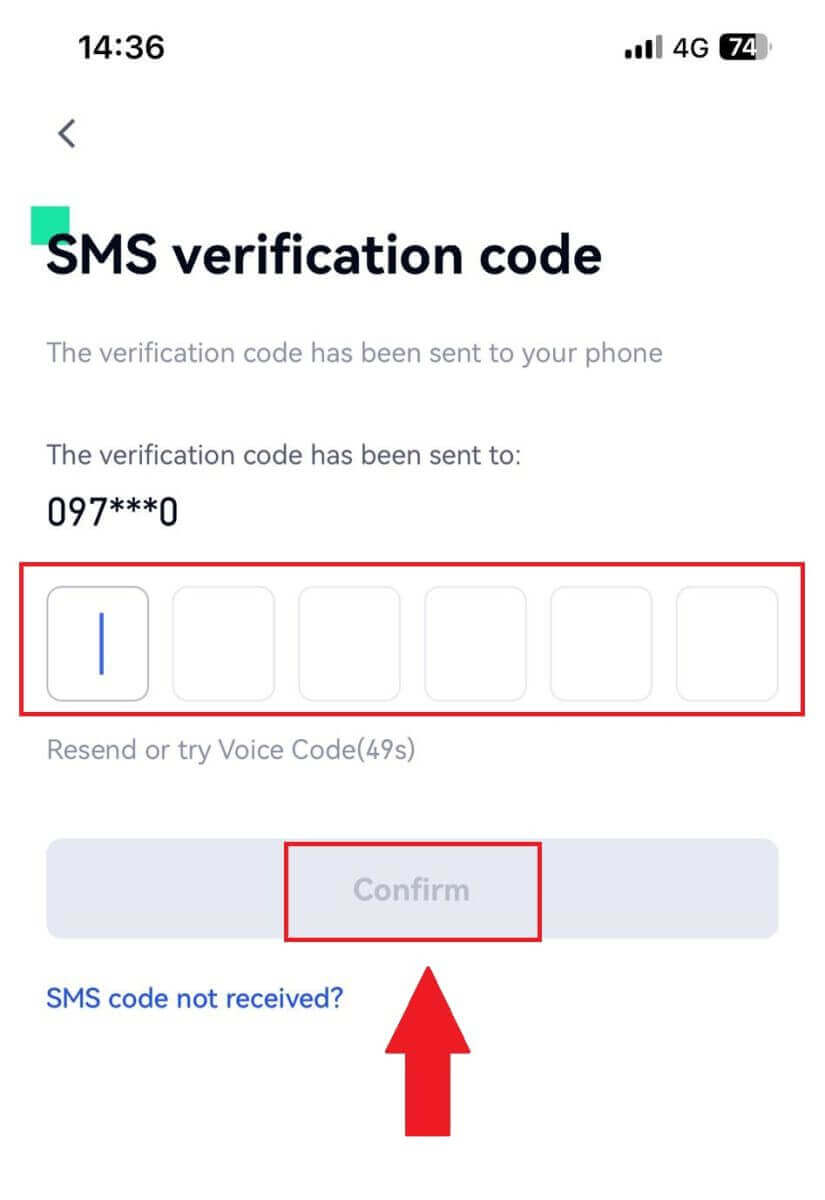
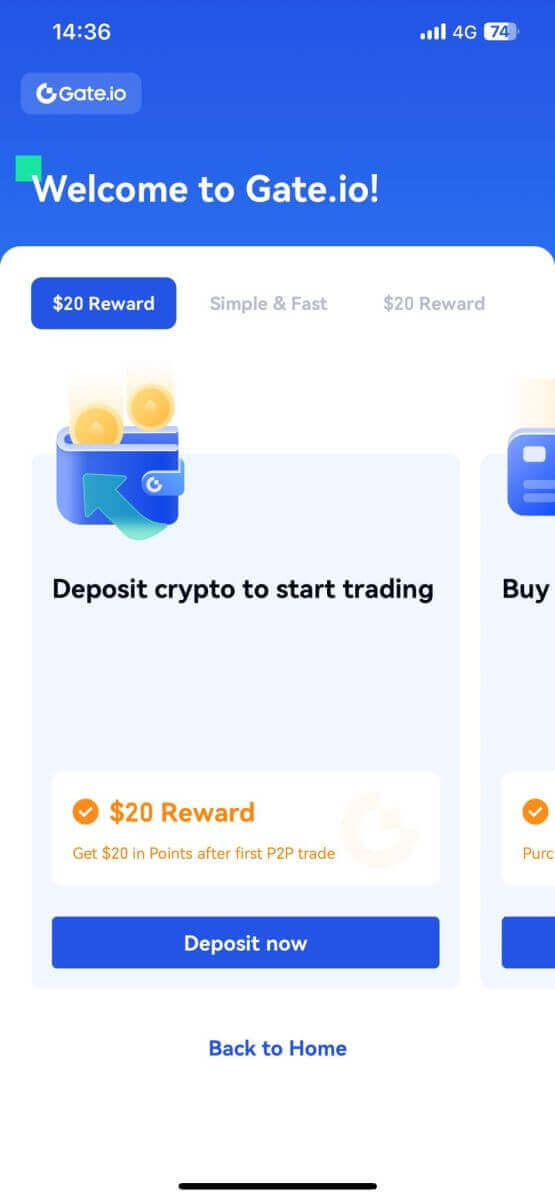
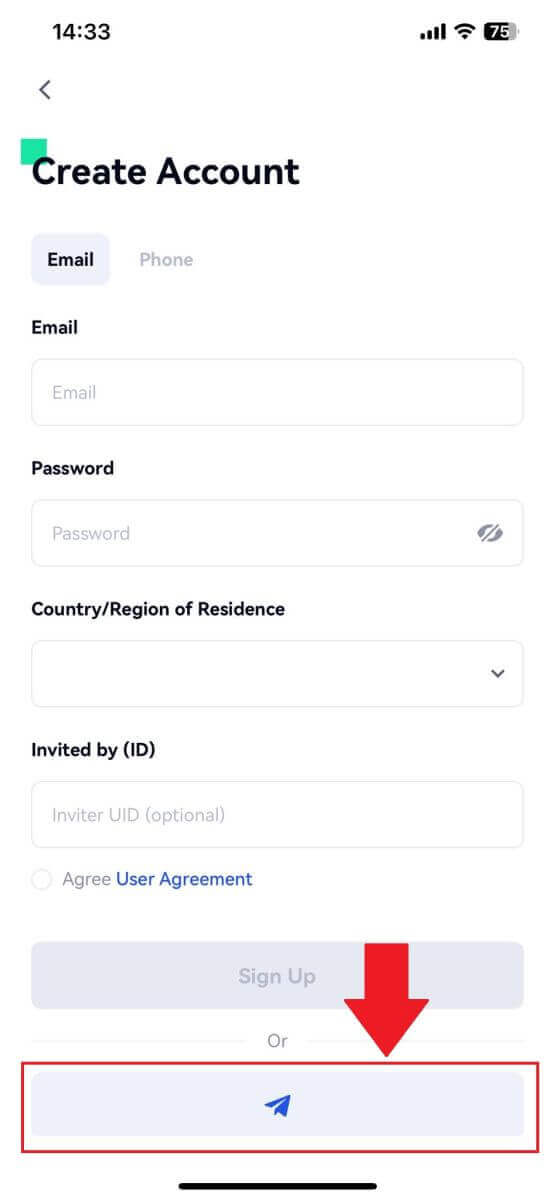
_
නිතර අසන ප්රශ්න (FAQ)
මට Gate.io වෙතින් ඊමේල් ලබා ගත නොහැක්කේ ඇයි?
ඔබට Gate.io වෙතින් එවන ලද විද්යුත් තැපැල් නොලැබෙන්නේ නම්, කරුණාකර ඔබගේ විද්යුත් තැපෑලෙහි සැකසුම් පරීක්ෂා කිරීමට පහත උපදෙස් අනුගමනය කරන්න:1. ඔබ ඔබගේ Gate.io ගිණුමට ලියාපදිංචි වී ඇති විද්යුත් තැපැල් ලිපිනයට පුරනය වී තිබේද? සමහර විට ඔබ ඔබගේ උපාංගයේ ඔබගේ විද්යුත් තැපෑලෙන් ඉවත් විය හැකි අතර එම නිසා Gate.io ඊමේල් දැකිය නොහැක. කරුණාකර පුරනය වී නැවුම් කරන්න.
2. ඔබ ඔබේ විද්යුත් තැපෑලේ ස්පෑම් ෆෝල්ඩරය පරීක්ෂා කර තිබේද? ඔබගේ විද්යුත් තැපැල් සේවා සපයන්නා විසින් Gate.io ඊමේල් ඔබගේ අයාචිත තැපැල් ෆෝල්ඩරයට තල්ලු කරන බව ඔබට පෙනී ගියහොත්, Gate.io ඊමේල් ලිපින සුදු ලැයිස්තුගත කිරීමෙන් ඔබට ඒවා "ආරක්ෂිත" ලෙස සලකුණු කළ හැක. එය පිහිටුවීමට Gate.io විද්යුත් තැපැල් සුදු ලැයිස්තුගත කරන්නේ කෙසේද යන්න වෙත යොමු විය හැක.
3. ඔබගේ ඊමේල් සේවාදායකයාගේ හෝ සේවා සපයන්නාගේ ක්රියාකාරිත්වය සාමාන්යද? ඔබගේ ෆයර්වෝල් හෝ ප්රති-වයිරස වැඩසටහන ආරක්ෂක ගැටුමක් ඇති නොකරන බවට සහතික වීමට, ඔබට විද්යුත් තැපැල් සේවාදායක සැකසුම් සත්යාපනය කළ හැක.
4. ඔබගේ එන ලිපි ඊමේල් වලින් පිරී තිබේද? ඔබ සීමාවට ළඟා වී ඇත්නම් ඔබට ඊමේල් යැවීමට හෝ ලැබීමට නොහැකි වනු ඇත. නව ඊමේල් සඳහා ඉඩ සැලසීමට, ඔබට පැරණි ඒවායින් සමහරක් ඉවත් කළ හැක.
5. හැකිනම් Gmail, Outlook, වැනි පොදු විද්යුත් තැපැල් ලිපින භාවිතයෙන් ලියාපදිංචි වන්න.
මට SMS සත්යාපන කේත ලබා ගත නොහැක්කේ කෙසේද?
Gate.io අපගේ SMS සත්යාපන ආවරණය පුළුල් කිරීමෙන් පරිශීලක අත්දැකීම වැඩිදියුණු කිරීමට සැමවිටම ක්රියා කරයි. එසේ වුවද, ඇතැම් ජාතීන් සහ කලාප දැනට සහාය නොදක්වයි. ඔබට SMS සත්යාපනය සක්රිය කිරීමට නොහැකි නම් ඔබගේ ස්ථානය ආවරණය කර ඇත්දැයි බැලීමට කරුණාකර අපගේ ගෝලීය SMS ආවරණ ලැයිස්තුව පරීක්ෂා කරන්න. ඔබගේ ස්ථානය ලැයිස්තුවට ඇතුළත් කර නොමැති නම් කරුණාකර ඔබගේ මූලික ද්වි-සාධක සත්යාපනය ලෙස Google සත්යාපනය භාවිතා කරන්න.
ඔබ SMS සත්යාපනය සක්රිය කළ පසුවත් ඔබට තවමත් SMS කේත ලබා ගැනීමට නොහැකි නම් හෝ ඔබ දැනට අපගේ ගෝලීය SMS ආවරණ ලැයිස්තුවෙන් ආවරණය වන ජාතියක හෝ කලාපයක ජීවත් වන්නේ නම් පහත ක්රියාමාර්ග ගත යුතුය:
- ඔබගේ ජංගම උපාංගයේ ශක්තිමත් ජාල සංඥාවක් ඇති බවට වග බලා ගන්න.
- අපගේ SMS කේත අංකය ක්රියා කිරීමෙන් වළක්වන ඕනෑම ඇමතුමක් අවහිර කිරීම, ෆයර්වෝල්, ප්රති-වයිරස, සහ/හෝ ඇමතුම් වැඩසටහන් අක්රිය කරන්න.
- ඔබගේ දුරකථනය නැවත ක්රියාත්මක කරන්න.
- ඒ වෙනුවට, හඬ සත්යාපනය උත්සාහ කරන්න.
Gate.io ගිණුම් ආරක්ෂාව වැඩි දියුණු කරන්නේ කෙසේද?
1. මුරපද සැකසීම්: කරුණාකර සංකීර්ණ සහ අද්විතීය මුරපදයක් සකසන්න. ආරක්ෂක අරමුණු සඳහා, අවම වශයෙන් එක් ලොකු අකුරු සහ කුඩා අකුරක්, එක් අංකයක් ඇතුළුව, අවම වශයෙන් අක්ෂර 8ක් සහිත මුරපදයක් භාවිතා කිරීමට වග බලා ගන්න. අන් අයට පහසුවෙන් ප්රවේශ විය හැකි පැහැදිලි රටා හෝ තොරතුරු භාවිතා කිරීමෙන් වළකින්න (උදා: ඔබේ නම, ඊමේල් ලිපිනය, උපන් දිනය, ජංගම දුරකථන අංකය, ආදිය).
- අපි නිර්දේශ නොකරන මුරපද ආකෘති: lihua, 123456, 123456abc, test123, abc123
- නිර්දේශිත මුරපද ආකෘති: Q@ng3532!, iehig4g@#1, QQWwfe@242!
2. මුරපද වෙනස් කිරීම: ඔබගේ ගිණුමේ ආරක්ෂාව වැඩි දියුණු කිරීම සඳහා ඔබගේ මුරපදය නිතිපතා වෙනස් කරන ලෙස අපි නිර්දේශ කරමු. සෑම මාස තුනකට වරක් ඔබගේ මුරපදය වෙනස් කිරීම සහ සෑම අවස්ථාවකදීම සම්පූර්ණයෙන්ම වෙනස් මුරපදයක් භාවිතා කිරීම වඩාත් සුදුසුය. වඩාත් ආරක්ෂිත සහ පහසු මුරපද කළමනාකරණය සඳහා, අපි ඔබට "1Password" හෝ "LastPass" වැනි මුරපද කළමණාකරුවෙකු භාවිතා කිරීමට නිර්දේශ කරමු.
- ඊට අමතරව, කරුණාකර ඔබගේ මුරපද දැඩි ලෙස රහසිගතව තබා ගන්න සහ ඒවා අන් අයට හෙළි නොකරන්න. Gate.io කාර්යමණ්ඩලය කිසිඳු තත්වයක් යටතේ කිසිවිටෙක ඔබගේ මුරපදය ඉල්ලා නොසිටිනු ඇත.
3. ද්වි සාධක සත්යාපනය (2FA)
Google Authenticator සම්බන්ධ කිරීම: Google Authenticator යනු Google විසින් දියත් කරන ලද ගතික මුරපද මෙවලමකි. Gate.io විසින් සපයන ලද තීරු කේතය පරිලෝකනය කිරීමට හෝ යතුර ඇතුළත් කිරීමට ඔබ ඔබගේ ජංගම දුරකථනය භාවිතා කිරීමට අවශ්ය වේ. එක් කළ පසු, සෑම තත්පර 30කට වරක් සත්යාපකයේ වලංගු ඉලක්කම් 6ක සත්යාපන කේතයක් ජනනය වේ.
4. තතුබෑම් වලින් පරෙස්සම් වන්න
Gate.io වෙතින් වන බව මවාපාමින් තතුබෑම් ඊමේල් ගැන විමසිලිමත් වන්න, සහ ඔබේ Gate.io ගිණුමට ලොග් වීමට පෙර සබැඳිය නිල Gate.io වෙබ් අඩවියේ සබැඳිය බව සහතික කර ගන්න. Gate.io කාර්ය මණ්ඩලය කිසිවිටෙක ඔබෙන් මුරපදය, SMS හෝ විද්යුත් තැපෑල සත්යාපන කේත, හෝ Google Authenticator කේත අසන්නේ නැත.


